苏科版小学信息技术上册教案
文档属性
| 名称 | 苏科版小学信息技术上册教案 | 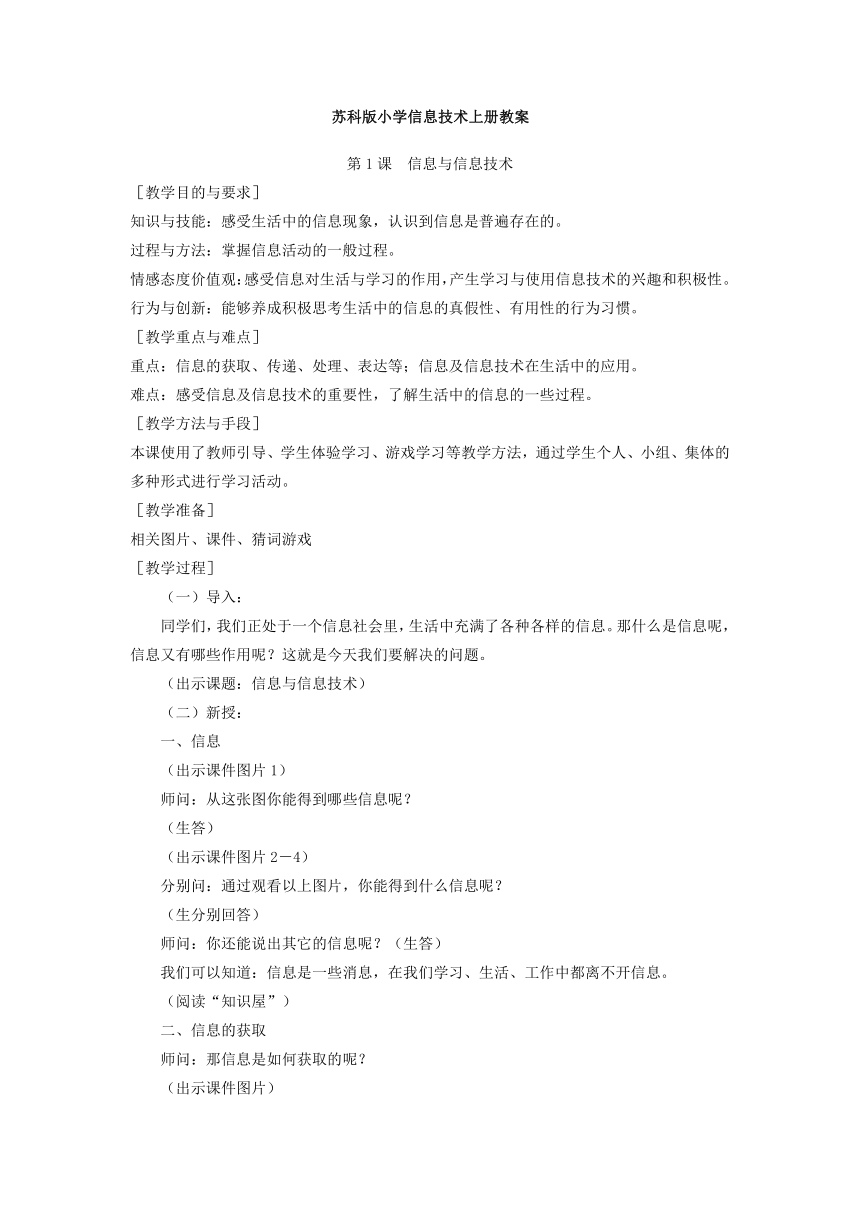 | |
| 格式 | zip | ||
| 文件大小 | 56.3KB | ||
| 资源类型 | 教案 | ||
| 版本资源 | 苏科版 | ||
| 科目 | 信息技术(信息科技) | ||
| 更新时间 | 2011-12-01 15:12:47 | ||
图片预览
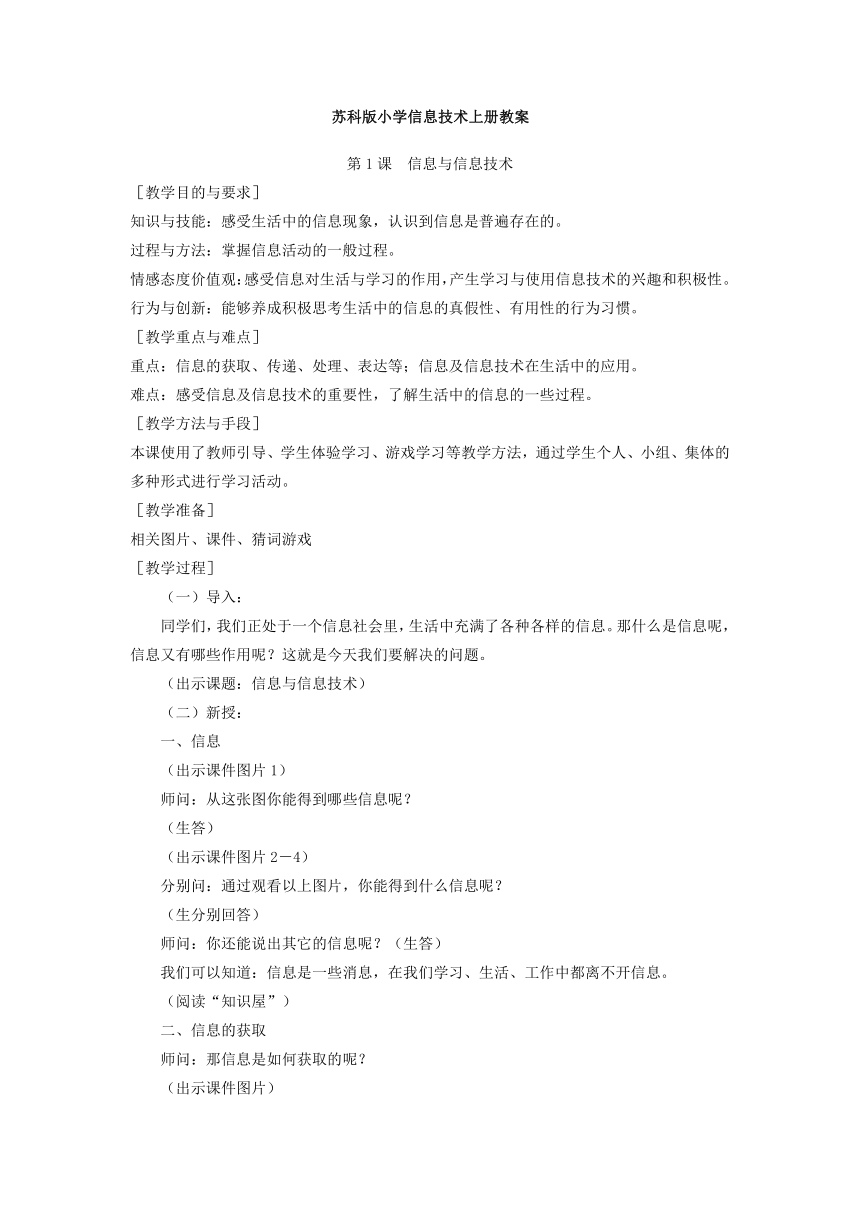
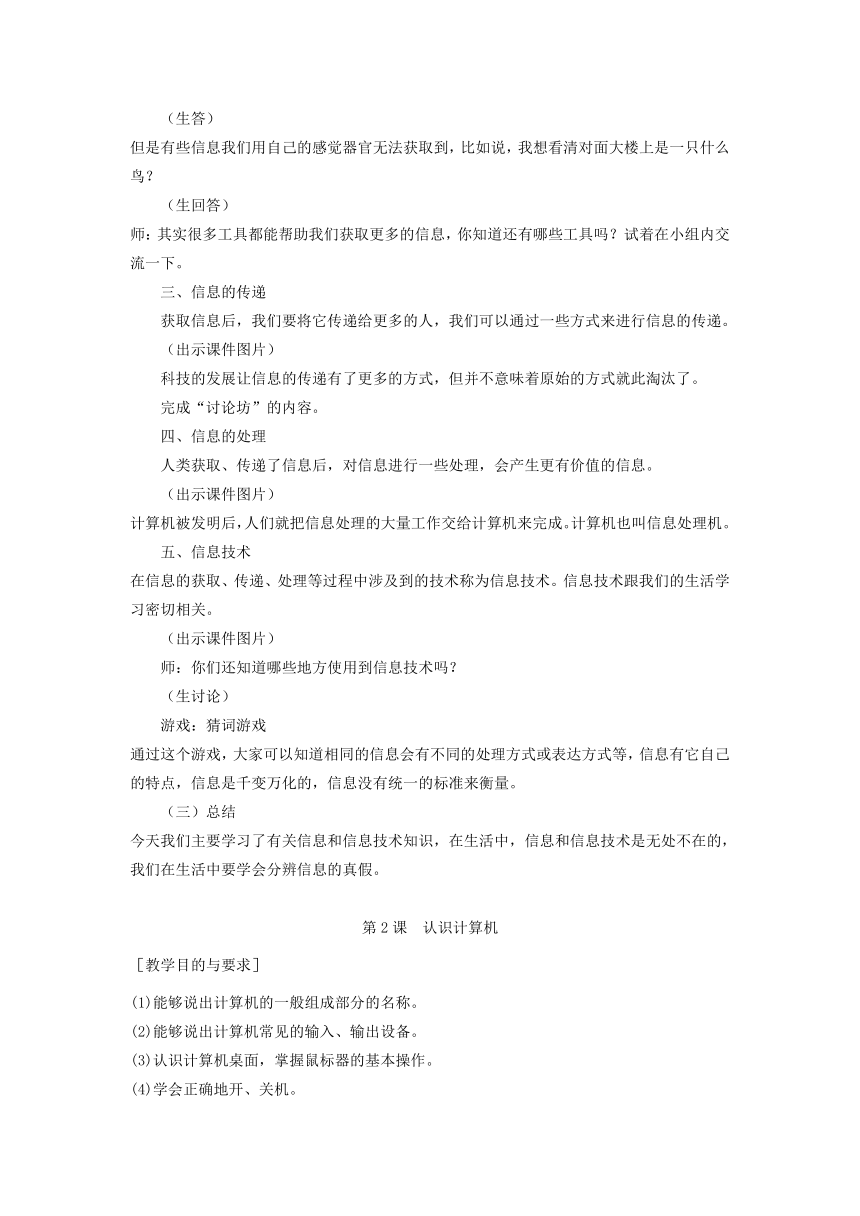
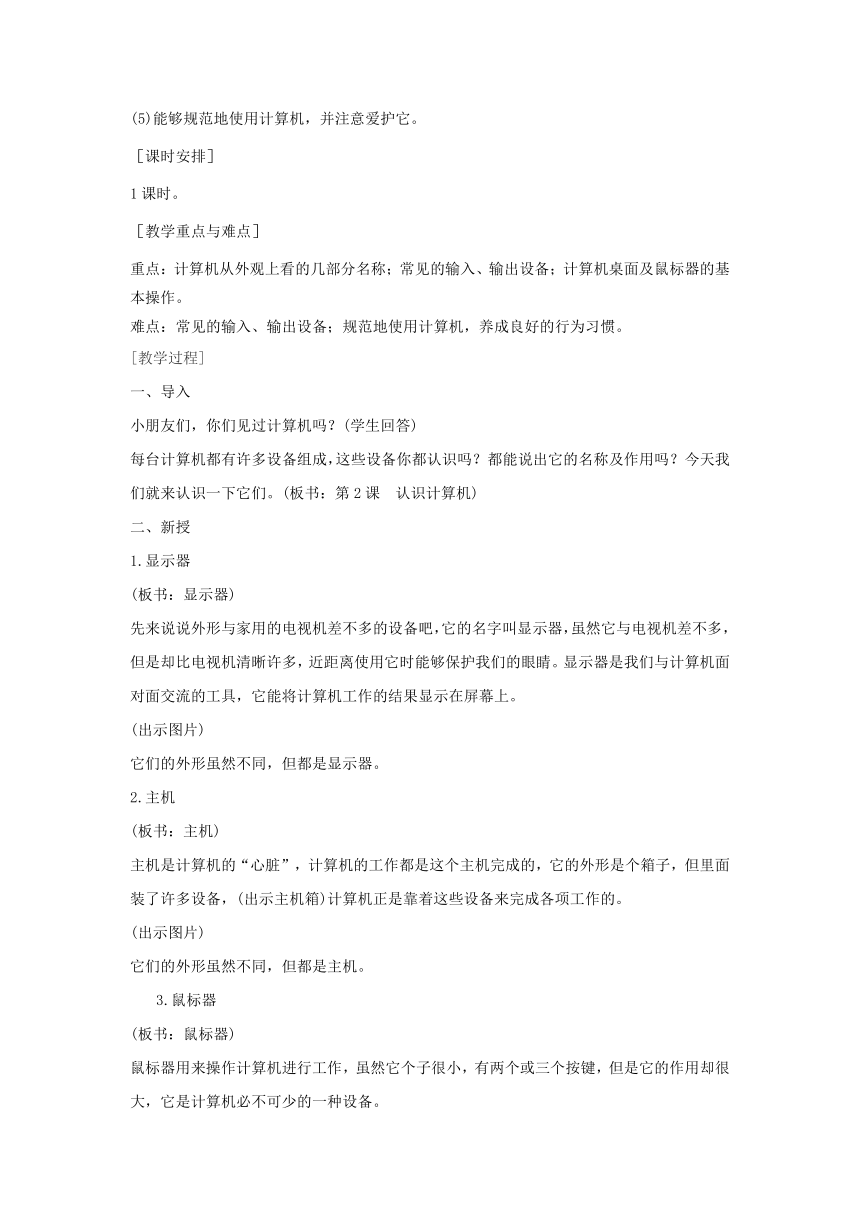


文档简介
苏科版小学信息技术上册教案
第1课 信息与信息技术
[教学目的与要求]
知识与技能:感受生活中的信息现象,认识到信息是普遍存在的。
过程与方法:掌握信息活动的一般过程。
情感态度价值观:感受信息对生活与学习的作用,产生学习与使用信息技术的兴趣和积极性。
行为与创新:能够养成积极思考生活中的信息的真假性、有用性的行为习惯。
[教学重点与难点]
重点:信息的获取、传递、处理、表达等;信息及信息技术在生活中的应用。
难点:感受信息及信息技术的重要性,了解生活中的信息的一些过程。
[教学方法与手段]
本课使用了教师引导、学生体验学习、游戏学习等教学方法,通过学生个人、小组、集体的多种形式进行学习活动。
[教学准备]
相关图片、课件、猜词游戏
[教学过程]
(一)导入:
同学们,我们正处于一个信息社会里,生活中充满了各种各样的信息。那什么是信息呢,信息又有哪些作用呢?这就是今天我们要解决的问题。
(出示课题:信息与信息技术)
(二)新授:
一、信息
(出示课件图片1)
师问:从这张图你能得到哪些信息呢?
(生答)
(出示课件图片2-4)
分别问:通过观看以上图片,你能得到什么信息呢?
(生分别回答)
师问:你还能说出其它的信息呢?(生答)
我们可以知道:信息是一些消息,在我们学习、生活、工作中都离不开信息。
(阅读“知识屋”)
二、信息的获取
师问:那信息是如何获取的呢?
(出示课件图片)
(生答)
但是有些信息我们用自己的感觉器官无法获取到,比如说,我想看清对面大楼上是一只什么鸟?
(生回答)
师:其实很多工具都能帮助我们获取更多的信息,你知道还有哪些工具吗?试着在小组内交流一下。
三、信息的传递
获取信息后,我们要将它传递给更多的人,我们可以通过一些方式来进行信息的传递。
(出示课件图片)
科技的发展让信息的传递有了更多的方式,但并不意味着原始的方式就此淘汰了。
完成“讨论坊”的内容。
四、信息的处理
人类获取、传递了信息后,对信息进行一些处理,会产生更有价值的信息。
(出示课件图片)
计算机被发明后,人们就把信息处理的大量工作交给计算机来完成。计算机也叫信息处理机。
五、信息技术
在信息的获取、传递、处理等过程中涉及到的技术称为信息技术。信息技术跟我们的生活学习密切相关。
(出示课件图片)
师:你们还知道哪些地方使用到信息技术吗?
(生讨论)
游戏:猜词游戏
通过这个游戏,大家可以知道相同的信息会有不同的处理方式或表达方式等,信息有它自己的特点,信息是千变万化的,信息没有统一的标准来衡量。
(三)总结
今天我们主要学习了有关信息和信息技术知识,在生活中,信息和信息技术是无处不在的,我们在生活中要学会分辨信息的真假。
第2课 认识计算机
[教学目的与要求]
(1)能够说出计算机的一般组成部分的名称。
(2)能够说出计算机常见的输入、输出设备。
(3)认识计算机桌面,掌握鼠标器的基本操作。
(4)学会正确地开、关机。
(5)能够规范地使用计算机,并注意爱护它。
[课时安排]
1课时。
[教学重点与难点]
重点:计算机从外观上看的几部分名称;常见的输入、输出设备;计算机桌面及鼠标器的基本操作。
难点:常见的输入、输出设备;规范地使用计算机,养成良好的行为习惯。
[教学过程]
一、导入
小朋友们,你们见过计算机吗?(学生回答)
每台计算机都有许多设备组成,这些设备你都认识吗?都能说出它的名称及作用吗?今天我们就来认识一下它们。(板书:第2课 认识计算机)
二、新授
1.显示器
(板书:显示器)
先来说说外形与家用的电视机差不多的设备吧,它的名字叫显示器,虽然它与电视机差不多,但是却比电视机清晰许多,近距离使用它时能够保护我们的眼睛。显示器是我们与计算机面对面交流的工具,它能将计算机工作的结果显示在屏幕上。
(出示图片)
它们的外形虽然不同,但都是显示器。
2.主机
(板书:主机)
主机是计算机的“心脏”,计算机的工作都是这个主机完成的,它的外形是个箱子,但里面装了许多设备,(出示主机箱)计算机正是靠着这些设备来完成各项工作的。
(出示图片)
它们的外形虽然不同,但都是主机。
3.鼠标器
(板书:鼠标器)
鼠标器用来操作计算机进行工作,虽然它个子很小,有两个或三个按键,但是它的作用却很大,它是计算机必不可少的一种设备。
(出示图片)
鼠标器有两个按键的,也有三个按键的,有带滚轮的,有机械式的鼠标器,有光电鼠标器,它们都是我们使用计算机的好帮手。
4.键盘
(板书:键盘)
键盘可以帮助我们输入一些文字、命令,或者可以在某些时候代替鼠标器工作。它的按键很多,要正确、快速地使用它们,需要我们花一定的时间。
(出示图片)
它们的外形不同,但是键盘上的键基本都相同,使用方法也相同。
5.其它设备
计算机上还有一些其它设备,(出示实物)例如音箱、打印机、扫描仪、耳麦等,它们能帮助我们更好地使用好计算机。
三、小结
(板书:它们构成了一台计算机)
今天我们认识了计算机的主要设备,知道一台计算机至少要有主机、显示器、鼠标器、键盘这四个设置组成,其他的设备能够帮助我们更好地使用好计算机。
第3课 七巧板游戏
[教学目的与要求]
(1)掌握鼠标器的五种基本操作。
(2)学会使用七巧板软件进行游戏。
(3)了解一般软件的使用方法,知道利用软件的“帮助”来学习如何使用软件。
(4)利用益智游戏,让学生“玩中学”,增加学习兴趣。
[课时安排]
1课时。
[教学重点与难点]
重点:利用鼠标器的基本操作来玩游戏;熟练使用鼠标器胜利完成游戏。
难点:熟练使用鼠标器。
[教学过程]
一、创设情景 激发兴趣(5分钟)
请同学们欣赏屏幕布上的图片,并说一说它们像什么。
(课件演示)
你们知道吗?这些漂亮的图片都是用七巧板拼成的!
你们玩过七巧板吗?
知道关于七巧板的什么知识吗?(学生举手回答)
二、认识七巧板(1分钟)
(课件演示)
七巧板是我国古代发明的一种图形玩具,距今已有二千五百多年的历史。七巧板是由一块正方形薄片裁成七块几何形状,其中包括:两个大三角形、两个小三角形、一个中三角形、一个平行四边形、一个正方形。七巧板又叫“数学魔板”,是驰名中外的儿童玩具,著名学者童年时期都玩过“七巧板”呢!别看这不起眼的七巧板,只要你肯动脑筋,就可以拼出许许多多奇妙的图形。同学们有没有兴趣去玩玩呢?
三、请跟我学(5分钟)
四、自由练习(24分钟)
五、趣味训练(5分钟)
你熟练了鼠标双击、拖动操作吗?
不知道大家有没有接受老师考验的勇气?
1、打开“奇妙的七巧板”游戏窗口,操作方法是( )。
2、单击拼图“演示”,看到( )。
3、进入“看图拼板”,每块七巧板上均有编号,按下数字键“1”,看到( ),不断按下数字键“1”,看到( )。
4、要将某块七巧板移到另一地方,操作方法是( )。
5、用鼠标单击目标区中的彩色圆球,看到( )。
6、进入创意拼板,操作方法是( )。
7、七巧板是哪国发明的?
8、按下数字键“1”,“2”,“3”,“4”,“5”,“6”,“7”,实现( )操作。
9、七巧板是由一块正方形薄片裁成七块几何形状,其中包括:两个大三角形、两个小三角形、一个中三角形、一个平行四边形、一个正方形。(对错题)
10、七巧板是我国古代发明的一种图形玩具,距今已有二千五百多年的历史。(对错题)
第4课 “我的电脑”窗口
[教学目的与要求]
(1)认识“我的电脑”的窗口组成。
(2)学会窗口的基本操作,并能熟练地使用它们。
(3)知道计算机里信息的存放方式,认识计算机里常见的文件夹和文件类别。
(4)了解常见的计算机的存储设备。
(5)能够规范地使用各种存储设备。
[课时安排]
1课时。
[教学重点与难点]
重点:计算机的窗口操作;认识计算机里常见的文件夹和文件类别。
难点:计算机的窗口操作。
[教学过程]
一、导入
指导学生练习打开计算机,双击“我的电脑”图标。
师:这时我们发现桌面上打开了一个长方形区域,我们称这个长方形区域为窗口(板书课题:第4课 “我的电脑”窗口)。今天,老师和同学们一起来认识窗口的组成和学习窗口的基本操作。
二、新授
1.窗口的组成
同学们,我们知道桌面上的长方形区域叫作窗口(出示幻灯片:教材中的窗口图片,无文字说明),窗口是由哪些部分组成的呢?(板书:窗口的组成)
(教师演示讲解窗口各部分的名称)
窗口的第一行是标题栏,标题栏里显示窗口的名称(幻灯片:出现文字说明“标题栏”)当前我们打开的是“我的电脑”窗口,所以标题栏里显示“我的电脑”字样;窗口的第二行是菜单栏(幻灯片:出现文字说明“菜单栏”),菜单栏中列出了各种对窗口进行操作的菜单命令;窗口的第三行是工具栏(幻灯片:出现文字说明“工具栏”)工具栏中排列着常用的命令按钮;最下面的是状态栏(幻灯片:出现文字说明“状态栏”)显示窗口当前的一些信息;窗口的右上角分别是“最小化”,“最大化”按钮(当窗口已经最大化时这个位置是“还原”按钮,电脑演示),关闭按钮(幻灯片:出现文字说明“最小化按钮、最大化按钮、关闭按钮”)
2.窗口的基本操作
知道窗口各部分的名称,同学们都想了,我们如何去动手去用窗口啊。其实很简单。下面就同老师一起学习窗口的简单操作(板书:窗口的简单操作)。
(1)最小化窗口
[教师边说边演示]
单击“最小化”按钮,窗口最小化以后会在缩小成任务栏上的一个小图标按钮,单击任务栏中的这个按钮,窗口就恢复原状。
[操作练习]
打开“我的电脑”窗口,最小化“我的电脑”窗口,再把“我的电脑”窗口恢复原状。
(2)最大化(还原)窗口
(教师边说边演示)
单击“最大化”按钮,窗口会扩大到整个桌面,这时“最大化”按钮变成了“还原”按钮;单击“还原”按钮,窗口恢复原状。
[操作练习]
打开“我的电脑”窗口,最大化“我的电脑”窗口,还原“我的电脑”窗口。
(3)切换窗口
(教师边说边演示)
先后打开“我的电脑”和“回收站”窗口,我们发现他们的标题栏的颜色有什么不同?(学生观察回答:一个呈深颜色,另一个呈淡颜色);我们把标题栏呈深颜色的窗口叫作当前窗口,现在“回收站”窗口为当前窗口。我们单击任务栏上一个窗口图标按钮,如:我们单击“我的电脑”图标按钮,就把“我的电脑”窗口切换成当前窗口。
[操作练习]
先后打开“我的电脑”“我的文档”,“回收站”窗口,切换“我的电脑”为当前窗口。
[试一试]
我们还可以通过单击非当前窗口的任意地方,把它切换成当前窗口。单击“我的文档”窗口的任意一个地方把它变成当前窗口。
(4)移动窗口
(教师边说边演示)
将指针指向“我的电脑”窗口的标题栏,按住鼠标左键不放,再移动鼠标,这时我们就会发现“我的电脑”窗口也跟着移动了,这就是窗口的拖动操作,可以用这种方法移动窗口的位置。
[操作练习]
先后打开“我的电脑”窗口,在桌面上移动它。
(5)改变窗口的大小、关闭窗口
(教师边说边演示)我们有时为了操作的方便要改变窗口的大小,其实这很容易。我们可以将指针移动到窗口的边框上面,这时我们会发现指针的形状发生了变化,呈 ,这时我们按住鼠标左键不放,上下左右拖动鼠标就可以分别改变窗口的宽度和高度,如果我们想同时改变窗口的高度和宽度的时候,就将鼠标指针移动到窗口的四个角中的任意一个角,指针的形状会呈 时,按住鼠标左键不放向对角线方向拖动鼠标,就可以同时改变窗口的高度和宽度。
(学生练习操作,教师个别指导)
打开“我的电脑”窗口,练习改变窗口的大小,分别改变窗口的高度,宽度。再同时改变窗口的高度和宽度。
窗口的操作完成以后我们可以单击“关闭”按钮,来关闭窗口,关闭窗口的同时在窗口中运行的程序也被同时关闭了。
3.菜单命令
(教师边说边演示)
菜单栏中的任意以各命令,会弹出一个下拉菜单,我们发现菜单中有很多的命令,他们的颜色有什么不同?(学生回答:有的命令呈黑色,有的是灰色),解释:其中黑色的命令白表示现在可以选择使用的命令,灰色的命令则表示暂时不能使用的命令。
[试一试]
打开查看(V)菜单命令,可以看见“查看”菜单“工具栏”命令右侧有一个“ ”,同学们把鼠标移动到“工具栏”命令上我们会发现了什么?(又弹出一个菜单),我们叫它“子菜单”。“ ”表示这个菜单命令还有子菜单。
在“查看”菜单中,我们发现“状态栏”命令的左侧有一个黑色的“√”,表示这个命令被选中,并正在起作用,窗口下放正显示状态栏;同学们可以用鼠标器再次单击一下“状态栏”命令,这时我们发现这个命令左边的“√”的消失了,表示这个命令不发挥作用了,同时我们看到窗口的状态栏也随消失。
同学们在通过操作发现一下带有“…”的命令有什么特别的
学生汇报:会弹出一个长方形象窗口一样的东西。
师:(打开一个“对话框”演示)这个象窗口一样的东西我们叫“对话框”。“对话框”里有标签、下拉列表框,单选项,复选项等等。
4.窗口滚动
(教师边说边演示)
打开一个窗口,如果窗口中的内容较多,或者窗口较小,这时窗口就无法显示所有的内容,要查看窗口中的其他内容,我们可以利用“滚动条”来做到。(出示带有滚动条的窗口说明滚动条各部分的名称)滑块、垂直滚动水平滚动条、滚动指针。单击滚动条两端的滚动指针,或者单击滚动条上的空白处,或者拖动滚动条上的滑块,就可以看到窗口上的其他内容。(分别演示)
[试一试]
逐渐增大窗口,观察滑块长度的变化。
单击窗口左上角,弹出控制菜单,单击其中“最小化”命令,观察其作用和操作什么地方相同?
分别打开“我的电脑”和“回收站”窗口,观察标题栏的颜色是否相同?
三、巩固练习
(1)打开窗口“我的电脑”“回收站”“我的文档”窗口,使“我的电脑”窗口为当前窗口,在切换“我的文档”窗口为当前窗口。
(2)移动“我的电脑”窗口到“回收站”窗口上面。
(3)把“我的文档”窗口的大小调节得比“我的电脑”窗口的大小大一倍左右。
四、小结
师:我们今天学会了哪些操作?
我们今天知道了窗口各部分的名称,还学会了窗口 的一些基本的操作。从现在开始窗口对我们来说不再陌生了对吧,在以后的学习过程中我们将更加的熟悉了解他的哦。
第5课 认识键盘
[教学目的与要求]
(1)了解键盘的四个分区。
(2)掌握主键盘区各组成部分。
(3)掌握主键盘区部分功能键的作用及使用方法。
(4)熟练运用主键盘输入字符。
[课时安排]
2课时。
[教学重点与难点]
重点:主键盘区部分功能键的作用及使用方法。
难点:熟练运用主键盘输入字符。
[教学方法与手段]
1、采用启发式、讨论式、探究式、互动式等多种教学方法,启发和引导学生的学习活动,充分发挥学生的主体作用。
2、注重教学方法的灵活性,讲授时注意多种方法的结合,使教学内容丰富而不单调,教学过程生动而不枯燥,吸引学生注意,提高学习兴趣。
3、提倡学生自主学习、协作学习、研究性学习,鼓励学习方法的多样性。以“问题解决式”为主,注重知识的连惯性。
4、将现代化教学手段、多媒体教学网络与图表、实物等传统教学手段有机结合起来,让学生积极主动地参与教学活动,及时理解和掌握所学知识。
[教学准备]
1、多媒体教学网络。
2、键盘分区图、功能键名称图。
3、学生练习。
[教学过程]
第一课时
一、导入
鼠标是一种常用的输入设备,除了鼠标,键盘也是计算机中一种重要的输入设备,它能够输入字母、数字、符号和文字等信息。
二、新授
1、键盘分区
教师对照实物讲解:
键盘一般分成四个区,分别是主键盘区、功能键区、光标控制区和小键盘区。
学生齐读四个区的名称
出示键盘分区图片:
游戏:谁的反应快
教师任意说出键盘四个分区中的一个分区名称,学生两人一组指认实物键盘。
然后由学生之间相互指认。
2、主键盘区
学生观察主键盘区。
主键盘区都有哪些键?
主键盘区有数字键、字母键、符号键和功能键。
3、双字符键
学生观察数字键和符号键。
数字键和符号键与字母键有什么不同?
带领学生阅读“知识屋”
教师提示操作要点:先按住键不放,再按需要输入的双字符键。
学生完成“实践园”练习,教师巡回指导
4、功能键
出示图片讲解功能键名称。
打开记事本,教师演示输入:(边演示边讲解功能键作用)
0.25 * 4 = 100 False
0.24*4=100(用退格键删除两个“0”)True
Alt+F4 (教师介绍当前窗口的快捷键)
退格键:删除光标前的字符。
回车键:执行命令或换行。
空格键:空一个字符的位置。
大小写字母锁定键:用于大小写字母的切换,该键控制小键盘区上方中间一盏灯,灯亮键盘处于大写字母输入状态,灯不亮时键盘牌小写字母输入状态。
换档键(上档键):配合输入双字符键上方的字符。
和:配合其它键组合使用。
演示结束用Alt+F4关闭记事本窗口。
三、小结
键盘是我们和计算机进行交流的主要输入设备之一。键盘上按键较多,我们应该了解它们的分布规律,熟悉按键功能,这样才能更好地使用它们。
第二课时
一、复习引入
上节课我们和大家一起认识了键盘,我们先来复习一下。
提问:键盘上有几个区,分别叫什么名字?
示范操作双字符键的写入和退格键、大小写锁定键的功用
二、练习
1、完成“实践园”练习。
2、打开“写字板”窗口,按住键不放,输入G、O、O、D,看看出现在写字板中的是大写字母还是小写字母,再按住不放,输入其它字母,继续观察结果,同学之间可以相互讨论、交流,然后把你得到的结论写在“成果篮”。
3、从下列练习中任选1—2组输入写字板,将你在输入过程中的心得体会,或自己总结出的经验、技巧写入“成果篮”。
⑴3.1415926 100$ 102#
Welcome to JiangShu.
⑵5︿2=25 11*11=121 10%
Are you ready Yes.
⑶(1+5)/2=3 6/(3-1)=3 “OK”
Wangzhixuan1971@
⑷0517-3354761 21:50 5~6
The day was so charming!
⑸k+7<100 200/4>50 |-6|
They say Xiao Wu is back. Is that true
(学生练习,教师巡回指导)
第6课 键盘输入
[教学目的与要求]
(1)使用正确的姿势进行打字。
(2)掌握正确的指法。
(3)能够使用正确的指法进行输入。
(4)能够使用“全拼输入法”进行简单汉字的输入。
[课时安排]
1课时。
[教学重点与难点]
重点:掌握正确的指法;使用正确的指法进入输行练习;使用“全拼输入法”进行简单汉字的输入。
难点:掌握正确的指法;能够使用正确的指法进行输入练习;使用“全拼输入法”进行简单汉字的输入。
[教学过程]
一、导言
键盘是向计算机输入信息的主要设备之一,英文字母、数字和汉字都是通过键盘来输入的。因此,我们这节课就来学习一下如何使用键盘?
二、新课讲解
(为了便于对键盘的讲解,这里我们打开一个“写字板”窗口。)
这时打开的窗口就叫“写字板”,其中空白区域称为编辑区,这里的一闪一闪的竖线,我们称为插入点光标,敲击键盘上的键时,对应的字母、数字或符号就会出现在插入点光标所在的位置上。
一般情况下,键盘可以分为以下几个区域:
1、主键盘区:这是我们使用键盘最重要的区域,它包含:
字母键:共有26个字母键,每敲一下,就会在屏幕上显示相应的字母。
大写字母锁定键:Caps Lock 它是一个转换开关,可以选择或者取消大写字母锁定状态。
注:我们可以使用shift 键。
空格键:在主键盘区下面最长的一个便是。其作用是每敲一下,光标向后移动一个字母的位置。
数字和符号键:共有21个。分布在主键盘区的第一排和右侧。其特点是每个键上标有两个不同的数字和符号。
注:这里我们称这些键为双键。
回车键Enter:每敲一下回车键,可以将插入点光标移到下一行。
退格键:位于主键盘区第一行的右端,它可以删除光标前面的一个字符。
跳格键Tab:在一些文字处理中它可以跳1~8个格,在表格中可跳到下一个格。
Shift、Ctrl 和Alt:这三个键单独使用没有任何作用,需要和其它的键结合着使用。
注:几种常见的组合
Ctrl + Shift 顺次切换输入法
Ctrl +空格 中英文之间的切换
Ctrl + Alt + Delete 热启动
2、功能键区:
F1~F12:位于键盘的正上方,它们常常被不同的软件设定成不同的功能。
退出键Esc:也叫脱离键,它可以用来结束程序运行。
PrtSc Sys Rq 键:可以将当前的屏幕复制下来。
Scroll Lock 键:可将屏幕上内下移动的内容暂停滚动。
Pause Break 键:许多应用软件或游戏可以用字来暂停动行。
3、编辑键区:在主键盘区的右侧,有10个用于文字处理的编辑键。
光标移动键:可使插入点光标向左、向上、向下、向右移动。
Insert : 可在插入点插入一个字符,并同时覆盖插入点光标后的字符。
Delete :可删除插入点光标后面的一个字符。
Home :可使光标移到行首。
End :可使光标移到行尾。
Page Up :可使显示画面向前翻一页。
Page Down :可使显示画面向后翻一页。
4、小键盘区:为了更方便地输入数字和运算符号而设计的。
使用键盘时应注意保持正确的操作姿势和指法。
操作姿势:眼睛的位置,身体的坐势,手肘的高度,手腕的放法,手指的状态。
指法:
基准键位:A、S、D、F、J、K、L、;。使用左右手的除拇指外的八个手指。按照正确的顺序依次放置。大拇指负责敲空格键,其余各手指分别负责的区域参照第25页的手指分工示意图。
方法:均匀有弹性。要迅速返回基本键。
习惯:眼睛尽量不要看键盘,逐渐养成盲打的习惯。
输入汉字的方法。
在任务栏的右端有一个En按钮。可以在此选择不同的中文输入法。
(让学生在记事本中练习)
1、字的输入:
A、完整输入法:如“青”
用键盘敲入“qing”后,敲空格键,在显示的同音框中,选择4。
B、不完整输入法:如“青”
只输入该字的声母“q”后,敲空格键,在显示的同声母的框中找,若第一页没有,可用鼠标点击向下的箭头,找到“青”字后选择其对应的序号。
2、词的输入:
A、完整的输入:如“计划”
全部拼出该词的拼音,找到它所对应的序号。
B、不完整的输入:
只拼出该词两个字的声母,找到它所在的位置及对应的序号。
3、特殊词的输入:
假如要输入的词的后一个字的声母没有,如“西安”,应输入“xi’an”。再如“档案”,应输入“dang’an”。
输入符号的方法。
可以使用软键盘输入符号。
第7课 初识画图
[教学目标与要求]
知识目标:
1、掌握启动和退出画图的方法。
2、让学生认识画图的界面。
能力目标:
1、培养学生灵活动用知识的能力。
2、培养学生自主学习的能力。
情感目标:
1、培养学生学习计算机的兴趣。
2、培养学生团结协作的精神。
[课时安排]
1课时。
[教学重难点]
教学重点:怎样进入和退出画图。
教学难点:如何根据需要设定画纸的大小。
[教学准备]
优秀绘画作品的展示课件。
[教学过程]
一、激趣引入,出示课题。
同学们,你们喜欢画画吗?(喜欢)平常同学们都是把画画在什么地方?(纸上)同学们想不想知道计算机画出来的画是什么样的呢?让我们一起来欣赏一下。
出示课件。(优秀的绘画作品)
师:今天我们就一起来认识 “画图”。
二、启动“画图”
师:同学们,以前我们学了“记事本”,现在请一位同学上来演示一下,启动“记事本”的方法。
生:演示。
师:我们能不能用刚才这位同学的方法,启动“画图”工具?请同学们在自己的电脑上试一试。
生:学生操作。
师:请一位同学说出自己的方法,并演示给全班同学看。
今天老师要教给同学们另一种更简单的方法,双击桌面上的图标。(教师演示)
学生操作。
三、认识“画图”的界面。
师:在同学们上美术课的时候,老师都会让你们准备些什么?
生:颜料、铅笔、橡皮、绘画纸、调色板等。
师:那么用“画图”来画画,是否也需要准备呢?教师介绍窗口各部分的名称。
工具箱:好比我们的文具盒,里面有橡皮、铅笔等我们所需要的工具。
颜料盒:好比我们自己的颜料,可以在里面选择自己所需的颜色。
画布:就好比我们的绘画纸。我们可以在上面画出非常精美的图画。
前景色和背景色、滚动条、提示栏。
师:相邻的两个同学相互说一说“画图”各部份的名称。
三、调整画布大小。
师:刚才我们认识了“画图”的界面,它想得真周到,把我们所需的工具都准备好了。只不过有一样需要我们自己来准备,那就是准备自己需要的的画纸(画布大小的设置)。
教师演示。(画纸宽:733象素,长:450象素)
学生练习。
四、退出“画图”
师:请一个同学用关闭“记事本”的方法来关闭“画图”。(如果需要保存就按“是”,不需要保存就按“否”)
五、学生巩固练习。
重新打开“画图”,并设置画布的大小,然后关闭窗口。
六、教师总结。
七、拓展。
在“画图”中,还有一种方法可以达到改变画布大小的作用,请同学们找一找,仔细观察画布边缘的小方块,看他们有这个作用吗。
第8课 画圆
教学目标:
1、知识与技能:
(1)学会运用画图工具绘画大熊猫,掌握操作技能。
(2)在信息的收集与整理过程中,培养学生的信息处理能力、观察能力和创造能力。
2、过程与方法:学生自主探究协作学习。
3、情感态度与价值观:培养学生热爱动物的情感,增强保护环境的意识,并适时进行爱国主义思想教育。
课时安排:
1课时。
教学重点:画图工具和菜单命令的使用。
教学难点:“复制”和“粘贴”命令的操作。
教学手段:多媒体教学网络,Flash课件。
教法与学法:情境教学,课件演示,示范讲解,任务驱动,交流评价
教学过程:
一、谈话导入
1、教师谈话:上节课我们学习了画图的有关知识,熟悉和掌握了一些菜单命令和画图工具的使用技巧,今天我们就来画一种动物。(问学生你们喜欢小动物吗?你们都知道哪些小动物?)那么我们今天要画的又是一种什么样的动物呢,同学们可以通过老师的描述来猜一猜?……
生回答:大熊猫
(教师在谈话中多涉及有关于大熊猫的一些信息,一方面让学生初步了解这种动物的一些知识信息,另一方面来调动学生的学习兴趣。)
2、课件展示导入新课(教师:好,今天我们就来学画大熊猫。)
二、自主探究、协作学习
(一)了解大熊猫
1、启示补充,适时教育
(1)教师:大家可能还记得,2006年央视春节晚会上有一对熊猫宝宝的名字曾牵动了亿万人的心,你们知道它们叫什么吗?
生:团团、圆圆
(2)(教师课件展示“团团”、“圆圆”的游戏图片)
教师:对,不久以后它们将被送到祖国的宝岛台湾,团团圆圆,多好听的名字呀,与其说这是两个名字还不如说是一个愿望,这是你我的心愿,也是大家的心愿,更是海峡两岸所有华人渴望和平和企盼祖国早日统一共同心声。
(补充知识,并适时对学生进行爱国主义情感教育。)
2、任务驱动,增强了解
(1)教师:看来同学们对大熊猫还是有一些了解,但如果想对大熊猫有更全面和深入的认识,我们还需要通过互联网来了解一下。
(展示课件:了解大熊猫出示三个问题:一大熊猫长的什么样;二大熊猫生活在哪些;三大熊猫喜欢吃什么。)
(2)教师:结合这三个问题同学们可以边查阅边讨论交流,好现在开始。(学生查阅,教师巡视、指导)。
(3)教师:好同学们就查到这里,下面我找同学来说一下,通过查阅,你了解到了大熊猫哪些方面的知识?(学生汇报:(1)大熊猫是一种非常可爱的动物,数量很少(2)大熊猫是我国的国宝;(3)大熊猫被称为“活化石”,它原来是食肉的动物;(4)大熊猫喜欢吃竹子,生活在深山老林里)
(4)教师肯定:好,回答的都非常好,看来同学们都进行了认真仔细的查阅。
(总结:通过刚才同学们的回答,我们知道了大熊猫是一种濒临灭绝的动物,主要分布于我国的四川、陕西和甘肃等省,目前野外生存的大熊猫总数还不到1000只,所以又被称为“活化石”。大熊猫原本属于食肉动物,后来为适应环境的需要,食物结构逐渐发生变化,喜欢吃竹子一类的植物,生活在深山竹林里。)
(通过对大熊猫相关的知识的收集和整理,培养学生的信息处理能力。)
(二)观察大熊猫
1、教师:好通过互联网我们了解了大熊猫的一些情况,下面我们还要对大熊猫作一下近距离的观察(打开课件:观察大熊猫)
2、展示课件,提出问题:①大熊猫的身体是由哪几部分组成的呢?(学生回答是由头、躯干和四肢来组成的)
②它身体的颜色有哪些?(学生一起回答有黑色和白色)
③教师:哪位同学们能说一说大熊猫身体的哪些部分是黑颜色的呢?(学生回答:耳朵、眼睛、四肢、鼻子是黑色的,其它部分是白色的)
④教师肯定:嗯,答的非常棒,观察的也非常仔细,同学们来点掌声鼓励一下好不好?(学生鼓掌)
⑤观察:大熊猫的体形是什么样的?(学生回答胖胖的壮壮的)
(三)绘画大熊猫
1、教师:好了,现在我们对大熊猫有了一个比较全面的认识,接下来我们就可以绘画大熊猫了。
2、画前准备:课件展示,在画的时候,可能会用到哪些工具?(学生根据观察,思考后回答)
3、教师:嗯,观察的非常仔细,回答的也很好,同学们来点掌声鼓励一下。
4、教师:我们应该按照什么样的顺序来画呢?(学生回答可以由上到下,也可以先主后次。
5、教师演示,并提出问题。(好,下面就由老师来演示一下大熊猫的画法,在教师画的过程中同学们思考一个问题,计算机绘画和手工画画有什么不同?)
6、重点演示大熊猫头部的画法,特别强调“复制”和“粘贴”命令的使用。
7、教师总结,并向学生提出要求。(计算机画画与手工绘画相比,使用会更加方便,但由于是用鼠标间接控制,不易操作,所心同学们在画的时候一定要仔细、认真,要有耐心。)
8、学生操作,教师巡视指导。
9、展示学生作品,教师评价作品。
10、先由学生自评,互评,教师再做评议和肯定。
11、保存作品,演示操作。
三、总结回顾,谈谈收获
1、教师:好,通过我们今天的学习,你都得到了哪些收获?
2、学生回答:我学会了……。我知道了……。我知道……。
3、播放世界濒危动物资料课件。
3、教师总结,深化主题内涵,对学生进行环境保护意识的教育。
四、课后延伸
1、继续了解和关注一下“团团”和“圆圆”现在的生活;
2、充分发挥自己的想象力来设计出更多更好的有关于大熊猫形象的作品,下次我们来个熊猫形象设计的大比拼,好吗?
第9课 填充颜色
教学内容:
1、复习用“颜色填充”工具填色。
2、综合利用“放大镜”等工具解决漏色现象。
教学目标:
1、认知目标:让孩子们认识“放大镜”等新工具。
2、能力目标:孩子们能综合使用已学习过的工具绘图。
3、情感目标:通过绘画,培养孩子们热爱大自然的情感,以及提高孩子们的审美情趣。教学重点:学会用“颜色填充”“放大镜”工具。
课时安排:
1课时
教学难点:用“放大镜”检查漏色。
教学准备:轻快的音乐,照片,各种用画图软件绘制的图画。
教学过程:
一、新课导入:
师:孩子们,在我们五彩斑斓的世界里,你最喜欢什么颜色呀?为什么?(生回答)
师:我们的世界就是因为有了红、黄、蓝、绿、紫等丰富的颜色才变的美丽、生动、活泼。
二、教学过程:
1、(师出示两幅一样的图画,一幅有丰富的颜色,一幅没有)师:老师有两张照片,。孩子们,请大家找一找这两幅照片有什么相同点和不同点。(生回答:画面一样,颜色不同,一幅有颜色,一幅没有)师问:你们喜欢哪一幅画呀?为什么?(生回答:有颜色的)
2、利用任务驱动,完成复习“颜色填充”工具。
⑴、师:老师这里还有一幅画,它是黑白色的,我想把它变得漂亮些,该怎么办呀?(师出示图1) (生回答:可以用以前我们学习过的“颜色填充”工具。)
⑵、师:大家还认识我们的“颜色填充”工具吗?请一位同学上台找一找,并用它给大树涂上颜色。(生上台演示)
⑶、师:孩子们,你们能使用“颜色填充”工具吗?(生回答:能)请你们在桌面上找到并打开“画图1”文件,给这幅图填上你喜欢的颜色。
⑷、(在轻快的音乐声中,孩子们完成填色,师巡视。)师选择几幅色彩搭配好的画进行展示,并请孩子们进行评价。
3、师:孩子们,老师昨天在画画的时候发现一个奇怪的现象,不知道是怎么回事,你能帮帮我吗?(师出示图2)
4、师演示用“颜色填充”工具填充后问:为什么颜色老是要跑到外面去呢?请大家相互讨论后回答。(生回答可能是因为角上的线没有合拢。)
5、师:我又怎样检查是哪一个角呢?请大家在工具栏中找工具试一试,帮老师检查检查是哪个角没合拢呀。(生尝试各种工具的作用。)
6、生回答可以用哪些工具进行检查,并上台示范。(师应对每位学生进行评价及表扬和鼓励。)
7、师归纳:谢谢大家帮我找到了解决问题的方法,希望你们能在其他学科的学习中也发扬这种探索的精神。
8、游戏:比比谁仔细师:下面我们就一起来做个游戏:“比比谁仔细”。在我们桌面上有“画图2”文件,看谁能在一分钟里,找出这些图形的哪些地方线条没有封闭或合拢,并用红色把它圈出来。(生进行比赛后评出第一名并进行表扬及鼓励。)
9、师:我们找到了刚才漏色的原因,可我怎么把没合拢的地方修好,并把多余的颜色去掉呢?(生回答:可以用直线工具把缝隙修复后,用“橡皮擦”把外面多余的颜色擦掉。)师:请你和老师比一比看谁先把多余的颜色去掉好吗?(师生比赛)
10、师边讲解边示范:老师为什么比你快呀,你知道什么原因吗?我能把以前学习的知识进行综合运用,由于刚才填充了颜色后,颜色跑到了外面,我先用了菜单栏上“编辑”菜单下的“撤消”选项,就把刚填充的颜色都去掉了,再用“放大镜”工具把没合拢的地方放大后进行修复,最后在封闭的图形里用“颜色填充”工具填上喜欢的颜色。这样,老师就能在很短的时间里去除多余的颜色了。
11、师:老师也希望你们能把以前学习的知识或生活经验进行综合运用,已便解决更多的难题。
12、师:下面请同学们运用我们以前学习和今天学习的知识,选择书上36页的任一幅图作画,并填上你喜欢的颜色。(生在轻快的音乐声中作画)
13、让大家浏览每个同学的画,由同学们评出最好的一幅画,并授予“小小画家”的称号。
14、结束语:孩子们,看到你们的画,我觉得你们对世界充满了希望和好奇,我祝愿你们以后能用自己所学的知识和勤劳的双手,勾画出你们美好的未来。
第10课 画矩形
教学目的和要求
1、 习圆、矩形、圆角矩形、多边形工具的使用方法。
2、 让学生能运用画图工具作简单的规则图形。
教学重点:进一步认识“圆”、“矩形”、“圆角矩形”“多边形”等画图工具
教学难点: “圆”、“矩形”、“圆角矩形”“多边形”等画图工具的使用方法。
教学准备:计算机、网络及辅助教学软件
课时安排:1课时
教学过程:
一、复习
提问:工具箱中的工具名称
教师指工具,学生口答
二、新课导入
1、出示图例:
师:请同学们看屏幕上有些什么简单的图形?如果老师将这些图形移动一下,就拼成了一个什么图形?
出示:其实许多规则的图形
都是由正方形、长方形、多边形、圆形、椭圆形等基本图形构成的。
同学想和老师一起用这些简单的图形去画出漂亮的图形吗?
今天,老师就和大家一起学习“画规则图形” (投影出示课题)
三、 教学新课
1、教学“矩形” 画图工具
(1)教学画长方形
①选择矩形工具单击;
②将鼠标指针指向画图区合适的位置,先按下左键,再沿对角线拖动鼠标,屏幕上出现一个矩形;
③当矩形大小合适时,松开鼠标左键。即可绘制出矩形。
(2)教学画正方形
①选择矩形工具单击
②按下Shift键后,再将鼠标指针指向画图区合适的位置,按下左键,拖动鼠标,屏幕上出现一个正方形。
③当正方形大小合适时,松开鼠标左键。即可绘制出正方形。
2、教学“圆角矩形” 画图工具
圆角矩形的画法同画直角矩形的画法方法一样,只是“圆角矩形”画出的长方形的四个角是圆角的。
3、教学“椭圆” 画图工具
(1)教学画椭圆
引导:画椭圆和画矩形方法是相同的。请学生讲一下操作步骤
(2)教学画圆
说明:画圆方法和画正方形的方法是一致的。可以怎么画?
4、教学“多边形” 画图工具
操作步骤:(师生讨论得出)
教学画45度和90度角的拐角。
5、教学画一幢房子。
引导学生观察分析图形的布局,提问:图形的组成以及每一部分是什么图形,可以用什么工具来实现?
(1)画房子的主体,用矩形工具
(2)画房子的门,用矩形工具
(3)画房子的窗户,用圆角矩形工具
(4)画房顶,用多边形工具
(5)画烟囱,用椭圆工具
6、练一练 画出下面的图形
全课总结
这节课我们学习了哪些画图工具?
第11课 画线
教学目标:
1、学习“直线”、“曲线”等工具的使用。
2、学会在图形中需要的地方画出线条。
3、通过画洗衣机,让学生了解整体图形的完成步骤。
4、让学生在画洗衣机的的过程中,感受图形的整体性,从而培养学生的整体感。
教具准备:
1、多媒体机房。
2、极域教学系统。
3、相关图片。
课时安排:
1课时
教学过程:
一、导入。
我们家里都有洗衣机,你能在“画图”中画出洗衣机吗?
二、画机身。
下面就请跟着老师一步一步地画出洗衣机。
我们先画机身。
1、教师示范。
(1)单击“直线”工具。
(2)选择合适的线宽。
(3)拖动,画出长短合适的线条。
(4)重复步骤,画出机身的其他部分。
2、学生自己练习。
3、展示部分学生作品。
4、请学生试试在画线的时候,按住shift键会有什么效果。
5、如何画粗一些的圆或矩形。
三、画波浪线和排水管。
下面我们来画洗衣机的排水管。
1、教师示范。
(1)单击“曲线”工具,画出一条直线。
(2)按住左键向上拖动,形成第一个弧度。
(3)按住左键向下拖动,形成第二个弧度。
2、学生自己练习。提示:画得不好的同学,可以使用撤消的方法重画。
3、展示学生的作品。
四、画开关和把手。
1、下面请同学们使用“矩形、椭圆、圆角矩形”等工具画洗衣机的开关和把手。
2、展示学生作品。
3、让学生着色。
4、展示学生完成的作品,让学生评价,说出好的理由和不好的理由。
5、完成“实践园”。
教师相机指导。
学生可以同桌帮助。
展示教师的示范作品。
展示部分学生中好的作品,并让学生评价。
五、总结全课。
第12课 修改图形
[教学目的与要求]
(1)学习“橡皮/彩色橡皮擦”、“选定”“放大镜”等工具的使用方法。
(2)能合理的对图形进行一些修改。
(3)在画“太阳、月亮和星星”的过程中学习选择合适的方法修改图形。
(4)通过画“太阳、月亮和星星”,让学生感受修改图形的多种方法,培养学生创新思维能力。
[课时安排]
1课时。
[教学重点与难点]
1、掌握“橡皮 / 颜色橡皮”、“放大”工具的使用方法。
2、学会使用“撤消”命令。
3、学会设置背景色。
[教学过程]
一、组织教学。
二、导入激趣。
1、 同学们,平常你们写字、画图时,写错了,画错了该怎么办?
2、在我们的“画图”窗口中也有一块“橡皮”,同学们能在工具箱中找到它吗?利用这块“橡皮”以及其他一些工具可以对图形进行修改。
3、提示课题。
三、新授。
1、使用“橡皮”工具进行图形修改。
⑴画几条直线,然后演示使用“橡皮”工具进行图形修改的方法:
先单击工具箱中的“橡皮”,再观察背景色和画图区内的背景色是否一致,如果不一致,那么应该先改变背景色,使其画图区内背景色一致。然后,在工具箱下面的“工具状态选择器”中,选择橡皮的大小。接着,在画图区内拖动鼠标,经过地方就会被删除。
⑵学生依照教师演示,画些直线、曲线后,使用“橡皮”进行修改。
⑶请同学们试一试将房子中的窗户由圆角矩形改成圆形。
2、使用“裁剪”或“选定”工具来修改。
⑴教师引入。
使用橡皮工具修改的区域较小,虽灵活,但速度慢,如果要删除大片区域,要用“裁剪”或“选定”工具进行图形修改。
⑵教师在画图区简单地画些曲线或几何图形,以“选定”为例讲解删除的步骤。
①单击选定工具。
②在画图区拖动出需要的矩形区域。
③单击“编辑”菜单中“清除选定区域”命令。
④学生任意画一些简单的几何图形,分别使用“裁剪”或“选定”工具来进行删除。
⑤请同学们试一试,用这种方法将房子中的窗户由圆角矩形改成圆形。
⑶使用“放大镜”工具进行图形修改。
以“铅笔”为例讲解使用“放大镜”对图形进行细微修改的方法。
⑷让学生独立完成“试一试”,先画好一条直线,然后用放大镜把它修改成一条虚线。
三、布置作业。
完成课后“练一练”。
四、结束教学。
第13课 画多边形
[教学目的与要求]
知识与技能:
(1)学习“多边形”工具的使用方法。
(2)能运用“多边形”工具作多边形。
过程与方法:
在画多边形的过程中领会操作方法,发展学生计算机应用操作能力。
情感、态度与价值观:
在学习活动中体验美、创造美,培养学生对信息技术的兴趣,体验成功的喜悦,学会赏识自己和他人的创作成果,提高学生的信息素养。
[课时安排]
1课时。
[教学重点与难点]
“多边形”工具的使用方法。
[教学准备]
多媒体教室软件、多媒体课件、教学素材
[教学过程]
一、创设情境,激趣导入
1、春天来了,请同学们描述身边哪些地方感受到春天的气息。
2、展示一组春天花儿竞相开放的图片。
3、老师提问:哪些同学们的家里养过花?在家里养花需要准备哪些物品?(花盆)想一想花盆是什么形状的?(多边形)
揭示课题(板书课题)
【教学设想】春天花儿竞相开放是学生身边常见的景象,学生对它有着亲切感和丰富的感性经验,让学生描述自己生活的优美环境,可以激发他们动脑思考,发掘身边的美,激发他们的学习愿望,使学生主动参与到学习中来。
二、投入情境,尝试操作
老师点出本课的主题是:用多边形工具画图形。
(一)主题一:画花盆。
1、展示一组花盆的图片,请同学们仔细观察花盆的外形,怎样画花盆最简便(用“多边形”工具)。
自主探究学习:让学生看书自学,因为书上有图文并茂的操作演示,学生有能力自己学会“多边形”工具作多边形。
【教学设想】每个个体最关心的是跟自己有关的信息。创建的这个情境,可吸引学生全神贯注地投入到学习活动中来,激发起学生的操作欲望,进入学习探究的角色。
2、请同学上教师机操作演示,共同点评。
这个环节主要渗透一个知识点让学生掌握:画多边形首先是在单击工具箱中“多边形”工具后,在画图区内按照画直线的方法先选取起始点;然后在多边形新线段开始的每个位置单击,“画图”程序会自动与前一点相连接;最后双击多边形的最后的一个顶点,“画图”程序会自动将最后一点与起始点相连接,形成一个多边形。这是本课的一个重点也是难点,学生不容易在操作中发现这个规律,教师应注意多指导。
【教学设想】在学生自主探究学习的过程中,老师尽量少指导,不去计较学生的低效操作,让学生在走弯路中学会思考,学会寻求帮助,得到更多的启发,从而培养学生与人合作,互相学习的协作精神。
(二)主题二:画鲜花。
1、老师引导:花盆准备好了,在花盆里栽一束美丽的鲜花就更漂亮了?
2、全班讨论,如何画鲜花?
(老师注意适当引导除了以前学过的椭圆工具,我们还可以用今天所学的“多边形”工具来画鲜花,特别注意多边形与其他图形的组合以及结合其他工具来绘画。)
3、指名学生讲解自己的绘画意图,其它同学发表评价和建议。
【教学设想】在动手操作前,教师先引导学生思考如何设计,这样可让学生作好精心的设计,带着思考去进行探究操作活动,避免了盲目的乱操作现象,提高学习效率。
4、学生自主操作,探究学习。(教师巡视,个别辅导。)
【教学设想】因为教师没有统一指导,所以每个学生都有不同的创意,教师这时要注意鼓励学生进行相互交流,不仅是小组内交流,组与组也要进行交流。学生看到同伴创意很漂亮,他们都会想学一学,创意好的学生也会很乐意地充当小老师,这些是学生与学生的互动,是课堂中生成的宝贵资源。
5、交流展示:(让学生把自己的作品展示并介绍给大家,说出自己的设计意图和实现方法,下面的同学可以补充和完善。)
这里可渗透两个知识点:
(1)多边形的组合:多边形本身是一种很好看的图形,将许多个多边形加以组合可以产生一个新的图形。
(2)“多边形”工具和“曲线”、“椭圆”等工具的组合:生活中许多图形千奇百怪、形状各异。“多边形”工具是对“椭圆”、“矩形”工具的补充,但是“多边形”无法替代其他工具,通过与其他工具有机地结合能画出更多更好的图形。
【教学设想】教师可充分发挥教学评价在教学中的导向作用,重视自评与互评等多元评价,使评价成为学生反思自我,发现自我,发展自我的过程。
6、学生再操作,补充完善自己的图形。
7、作品展示和评价。把学生的作品,搜集到教师机上来。老师向全班展示,并点评。
【教学设想】让学生感受自己的劳动成果,促进以后探究学习的兴趣。这儿也体现了新课程标准中的评价主体多元化,让学生对自身的认识过程进行自我反省、自我监控、自我调节,这是一个互动的过程,使教师和学生相互影响、相互促进。
三、拓展练习,自主创新
主题三:装修自己的房间。
1、(出示同学们以前画的小房子图画)为迎接好朋友的到来,需要将小房子装修一下。接下来,我们就来看看自己的家吧,自己的房子可以自己来装修。
2、学生操作。
3、生演示并讲解方法,共同评价补充。
【教学设想】这儿是分层次的练习,不同水平和能力的学生,在装修美化自己的房子时,会达到不同的效果,如颜色的搭配,甚至可以添画一些他认为应该有的东西。这样的拓展练习,可激发每个学生的求知欲,使每个学生都能在课堂活动中得到不同程度的发展。
四、交流心得,鼓励继续探究。
1、学生交流学习心得。
2、教师帮助学生梳理知识,归纳总结,并要求课后继续探究。
第14课 复制与粘贴
[教学目的与要求]
知识与技能:
(1)学会使用“编辑”菜单中“复制(C)”和“粘贴(P)”命令复制、粘贴图形的方法。
(2)使用“选定”工具、移动图形的方法。
(3)掌握图形剪贴、复制的技巧。
过程与方法:
通过尝试操作,掌握复制、粘贴图形以及翻转、旋转图形的方法,培养学生的自学能力和发现问题解决问题的能力。
情感、态度与价值观:
培养学生独立思考的能力和动手能力,培养学生的创新意识,激发学生学习信息技术的兴趣,促进其个性发展;培养学生发现美、创造美的能力。
[课时安排]
1课时。
[教学重点与难点]
重点:使用“编辑”菜单中“复制(C)”和“粘贴(P)”命令复制、粘贴图形。
难点:应用“透明背景”和“不透明背景”。
[教学准备]
多媒体教室软件、多媒体课件、教学素材、自学记录表
自 学 记 录 表
课题: 第 小组
发言员 操作员 记录员
通过学习:我们发现(学会): 。
以上发现是我们通过: □ 自学 □ 小组合作 □ 获得的。
在学习的过程中,我们对 还存在疑问,想做进一步的了解。
[教学过程]
一、复习旧知,激趣导入
1、春天万物复苏,公园里的花儿都露出了笑脸,同学们相约去赏花,发现花儿还引来许多蝴蝶哦。展示蝴蝶的实物图片,请同学们运用所学的画图知识画蝴蝶。
2、学生画蝴蝶。
3、老师提问:花园里只有一只蝴蝶显得太单调,再添上几只蝴蝶就更漂亮了,请同学们动起手来再添几只蝴蝶吧。
(板书课题:蝴蝶飞飞)
【教学设想】上课伊始,教师联系实际营造绘画的氛围,复习巩固“画图”软件各种工具的使用方法,对学生的操作给予表扬,让学生以愉悦的心情进入本课的学习。
二、自主探究,蝴蝶飞飞
(一)主题一:添加蝴蝶。
1、请同学们用刚才的方法使用“椭圆”、“曲线”、“刷子”工具再添加1-2只蝴蝶。
2、全班讨论:用这样的方法添加蝴蝶有哪些不足?(既烦琐、又费时间)
3、提问:如果需要添加相同的图形,你打算用这种方法吗?那又该如何操作呢?(提示:复制/粘贴的方法)
自主探究学习:让学生看书自学,因为书上有图文并茂的操作演示,学生有能力自己学会使用“编辑”菜单中“复制(C)”和“粘贴(P)”命令复制、粘贴图形。
4、从同学们脸上喜悦的表情可以看出大家都圆满地完成了任务。
请同学们思考下列问题:(可以独立思考也可以邻座或小组讨论)
A:你认为在进行“复制”与“粘贴”时要注意什么? (让学生学会总结)
B:复制一次可粘贴几次?(学生必须通过操作才能得出结论,让学生学会学习,体验获取知识过程并享受其乐趣,而不是教师教给他们的现成结论。通过讨论达成共识则更能加深印象。学生第二次探究。)
C:怎样做可以一次粘贴两只、三只、或更多只蝴蝶?(深化复制、粘贴命令,激发学生动脑思考,寻求解决问题办法。学生第三次探究。)
[通过以上动手操作和讨论的几个问题,学生对“复制”、“粘贴”命令不仅透彻地理解了而且还有了具体操作的体验过程,达成了教学目标。]
请同学上教师机操作演示,共同点评。
【教学设想】学生是学习的主人。将被动的知识传授改为引导学生自主探究,精心设计自学记录表,使学生在完成记录表的同时感性认识复制粘贴的基本操作,进而进行有效学习。学生交流后,设计展示环节,引导学生将所学知识进行再加工,实现了知识的迁移和传递。
(二)主题二:移动蝴蝶。
1、发现学生作品中移动蝴蝶的作品,并请学生做演示操作。
刚才巡视的时候,老师发现有几位同学的蝴蝶的位置很特别,我们一起来看一下。
出示图1,看着这幅画,你有什么想说的。(蝴蝶飞到了花丛中)那么该如何操作呢(移动蝴蝶至花丛中)你愿意上来示范一下吗?(生演示操作并讲解具体的操作步骤)
好的,老师发现你是个认真观察,爱动脑筋的好孩子,我们一起来夸奖他。
2、组织学生练习移动蝴蝶。
请同学们选择画面中一只蝴蝶,将它移动至花丛中。如果有不清楚的地方,可以小组内互相帮助,或者向老师请教。
3、作品展示和评价。把学生的作品,搜集到教师机上来。老师向全班展示,并点评。
【教学设想】突破书本上移动蝴蝶的操作方法,通过观察、思考、讨论,点燃学生创新思维的火花,达到一图多画、培养学生创新能力的目的。通过小组协作,发挥集体的智慧,学生通过一次次探究成功所带来的快乐让他们充分享受创新的乐趣和成就感!既提高了技能,又增强了自信。
三、拓展提高,综合实践
主题三:课本实践园——七巧板、蜜蜂舞蹈。
七巧板 蜜蜂舞蹈
1、通过画蝴蝶,老师发现同学们对复制、粘贴;移动有了更深的了解。下面请拿出练习题,看清要求,自由选择其中的一题来完成。
2、学生操作。
【教学设想】综合实践让学生根据自己的喜好和基础有选择地进行。七巧板只要用选取、移动图形即可完成,相对讲比较简单,蜜蜂舞蹈需要选取、复制、粘贴、移动一系列的操作,具有一定的难度。通过比较学生可以发现把这几个命令综合使用,可以使画面更漂亮更合理。从而实现更好的绘画效果,提高学生审美能力。
3、展示作品,交流评价
通过综合实践操作,教师对绘画速度快,有创意、质量高的作品适时进行激励、评价并予以展示,对速度慢质量不高者进行个别指导。学生可以下座位参观其它同学作品,互相交流学习心得,取长补短。
【教学设想】给学生提供学习交流的机会和展示自我的平台,通过点评进一步增强学生审美意识,提高自信心。
四、全课小结
在我们的生活中,不仅电脑绘画中有复制、粘贴,还有很多地方用到了它。有了复制、粘贴,我们所画出的世界才会变得更美丽。希望同学们课后做一个有心人,不断去探索、去发现。
第15课 调整图形
[教学目的与要求]
知识与技能:
(1)进一步学习“编辑”菜单中的“复制”、“粘贴”命令的使用。
(2)认识“图像”菜单中“翻转/旋转”命令、“拉伸/扭曲”命令。
过程与方法:
(1)学习翻转/旋转和拉伸/扭曲图形。
(2)通过学生的观察、分析、创作培养学生处理信息运用信息的能力。
情感、态度与价值观:
培养学生观察问题、分析问题和解决问题的能力;发展学生的创新思维;提高学生的审美情趣,激发学生学习计算机的兴趣。
[课时安排]
1课时。
[教学重点与难点]
重点:编辑菜单中“翻转/旋转”和“拉伸/扭曲”命令的使用。
难点:“拉伸”和“扭曲”的不同点。
[教学准备]
多媒体课件,网络教室。
[教学过程]
一、激情引趣,导入新课
1、嗡,嗡,嗡,一群小蜜蜂飞到花丛中,辛勤地采蜜,多光荣啊!把它们画出来吧!
2、运用前面所学的复制、粘贴的方法,我们可以“变”出许多相同形状的蜜蜂。可是这些蜜蜂都朝着一个方向,显得有些单调。我们可以使用“翻转/旋转”命令改变蜜蜂飞行的方向。
【教学设想】创设这样情境的意图是激发学生对这些问题的兴趣,小蜜蜂是学生比较熟悉的动物形象,容易激发学生的情感。
二、讲解重点、点拨难点
1、在明确了教学任务,创设情境后,教师对一些基本的知识应作讲解。指出“翻转/旋转”命令在“图像”菜单中。以此来为学生完成任务提供基础,使教学难点降低了坡度。
提示:画图时,如果需要旋转图画中某一个图形,必须先选取这个图形后再进行旋转操作,这样图画其它部分不会发生变化。如果未作图形选定,那么将会旋转整幅图画。
2、出示第一个练习任务:
选取另外几只蜜蜂,分别将它们旋转“90度”、“180度”、“270度”,然后移动到花朵上。
【教学设想】适时进行激励与引导,唤起学生学习需要。明确学习目的,了解自我学习取向。归纳学生思维的过程,在无意中体验知识的乐趣。
三、自主探索、协作学习
教师出示本课的第二项任务是画一个大风车,在此可利用中央电视台大风车节目为学生创设一个情境。明确了教学任务,创设情境后,这时就应大胆的让学生尝试练习。因为这个操作的具体方法在课本中已经有了明确的步骤讲解,而且,在刚才旋转小蜜蜂的学习中,老师对几个主要命令已经做了指导。在操作过程中学生有一些解决不了的问题,主要提示他们通过这样的渠道来解决:1、阅读教材;2、同学之间的帮助;3、请教师给予指点。让学生在不断的尝试中得到新知。
【教学设想】这个环节充分体现了学生的自主性,让学生在不断尝试中得到新知。体现学生是学习的主体,引导学生把教材、同学、老师都作为学习的帮助者,目的是为了自我学习,同时也可照顾到学生之间的差异。让先完成教学任务的同学帮助慢的同学。通过这个过程,使教学的难点得以突破。
四、探究提高,综合运用
1、可以用“拉伸/扭曲”命令“变”出大小不同的蜜蜂。
2、说一说“拉伸”和“扭曲”的不同点。
3、“拉伸”选项中“水平(H)”和“垂直(V)”输入框中的数值代表当前图形的比例,100%代表原来图形的大小,小于100%表示缩小,大于100%表示放大。
“扭曲”选项中“水平(O)”和“垂直(E)”输入框内的数值表示将图形歪斜的角度。如果输入的数值大于0,则图形按顺时针方向歪斜;如果输入数值小于0,则图形按逆时针方向歪斜。
【教学设想】在学生完成任务之后,教师选择画出不同效果的同学的作品,让师生进行评价。这一步主要通过对好的进行表扬,起到一个激励的作用,对存在不足的进行指导,使得练习能达到进一步完善的机会。
五、创作绘画,互评互学活动
(1)将房间内家具、花盆摆放好。
(2)画一画。
学生在完成教学任务后,掌握一定技法,就有一种创作欲望。这时教师让学生自主创作一幅作品,充分利用本节课学习内容,创作出一幅“简单的绘画作品”然后教师引导同学从技法的运用,构图是否合理等几个方面,让同学之间展开互评。教师选几幅好的画让全班评议。
1、评价本着发展学生个性和创新精神有利原则,评价方法要灵活多样,鼓励学生创新。
2、评价结果的多样化,不再是单一的好或不好,而是用鼓励性活动给予肯定性评价。
【教学设想】体验成功的喜悦,感受作品的美感,创造性培养学生辨别的能力。让学生不要单一的只用好或不好,而是说出好在哪里,实现主体的多元化。在这个教学活动中,得到适当的鼓励,体验收获的价值,激发探究信息技术奥秘的乐趣。
第16课 添加文字
[教学目的与要求]
过程与方法:
(1)学习“文字”工具的使用方法。
(2)能使用“文字”工具为图画添加文字。
知识与技能:
通过尝试操作,掌握“文字”工具的使用方法,培养学生的观察能力及动手实践的能力。
情感、态度与价值观:
学会欣赏他人作品,并能说出自己的感受及评价;在活动中,培养学生仔细观察、善于思考的习惯。联系生活实际,激发学生的创新意识和探索学习的精神。
[课时安排]
1课时。
[教学重点与难点]
重点:“文字”工具的使用方法。
难点:“文字工具栏”命令的基本操作以及汉字输入。
[教学准备]
多媒体教室软件、多媒体课件、教学素材、作品评价表
作品评价表
评价内容 自评 互评 师评 综合评价
1 整体效果
2 主题突出
3 图文得当
4 美化效果
[教学过程]
一、复习导入,提出任务
通过近阶段的学习,同学们都能够自己在画图程序里绘制出美丽的花园了,(展示“美丽的花园”)这幅图画已经很美了,想一想在图画中再添加些什么就更漂亮?(添加一些文字。比如说画的名字或绘画人的名字)学生不知如何在画图中输入文字,由此激发学生兴趣。
为了画出图文并茂的图画,本节课我们一起来学习添加文字。揭示课题(板书课题)
【教学设想】导入部分教师联系实际营造绘画的氛围,复习巩固已掌握“画图”软件的知识及操作,对学生的操作给予表扬,抓住学生的兴奋点,激发学生的求知欲。采用“任务驱动”模式,发挥学习内容的有效性,进而达到了“精讲多练”的教学效果。
二、小组协作,实践探究
1、尝试操作,认识“文字”工具
请同学们打开画图程序,仔细观察,画图工具箱中的哪个工具我们还没有用过?(工具“A”)大家将鼠标指向它,看它叫什么?(有“文字”两个字),这就是我们用来在图形中输入文字的工具,我们叫它“文字”工具。同学们想不想自己试试这个工具怎么用?(学生回答)那就请同学们赶快行动起来。注意你有了答案一定要告诉老师和同学们哟!
2、小组互助,探究发现
以小组为单位在“花园.BMP”中添加文字“我们的花园”,同学间相互讨论,共同切磋。教师巡回指导。
如果你在操作过程中遇到什么困难,可采取以下求助办法:
⑴从课本中寻求帮助。
⑵从画图帮助菜单中寻求帮助。
⑶向同学寻求帮助。
⑷向老师寻求帮助。
3、汇报成果,交流学习
通过刚才的操作:
⑴你获得了哪些信息?请谈谈。
⑵你学到了哪些操作方法?请演示。
⑶你发现了什么?请叙述。
⑷你还有什么不懂的地方?请汇报。(重点讲解“文字工具栏”)
在学生汇报成果的过程中,教师适时对学生进行表扬、鼓励,激发其学习积极性和主动性,并让学生提出疑问。
4、合作实践,图文并茂
通过上面的学习,如何在图形中输入恰当的文字大家学会了吗?
接下来再请同学们跟着老师一起欣赏几幅作品。(展示一组图文并茂的图画)
1、作品欣赏(以此激发其创作欲望)
2、精心选取一幅图画,请同学们想一想,说一说给图画添加文字时的构思以及制作的过程。
3、欣赏完作品,大家一定跃跃欲试了,下面就请同学们打开“花园2.BMP”文件,为图画添加文字,使它成为一幅图文并茂的图画。
学生实践操作,制作更精美的图画,同时也更好地表现主题。
【教学设想】采取了小组协同教学的模式,创设合作氛围,激发学生的想象和创新。学生在实践中发现问题,解决问题;相互交流可避免小组学习的局限,既增强了学生的操作技能,又培养学生的审美感,体现学生的主体性。
四、自由练习、经验交流
安排2组不同层次的练习,供学生选择练习。
1、想一想还可以用哪些添加文字的形式,请同学们注意在制作的过程中要考虑文字插入的合适位置、色彩的合理性、样式和艺术效果等,希望大家展开自己想象的翅膀,做一个新颖别致的文字效果介绍给其他同学。
2、以《春天》为主题,创作一幅画,并注上自己的班级和姓名。
学生可以下位指导、帮助其它同学作品,互相交流学习心得,取长补短。师做巡视指导。
3、组织学生交流自己添加文字的方法。
(1)先在小组内交流,要虚心听取别人的意见,并做及时修改。
(2)小组评选出最优秀的查找方法,展示给其他小组。
【教学设想】设置分层练习,体现学习主体性。调动学生和伙伴交流的积极性,并加强合作,在这个过程中加深对知识的理解。
五、小结、延展
通过本节课的学习有哪些收获?
看到大家这次课学得这么好,不仅学会了在图画中输入文字,并且能制作出丰富的文字效果,老师感到非常高兴,希望大家再接再厉,更上一层楼。
第17课 遨游因特网
[教学目的与要求]
知识与技能:
(1)初识因特网。
(2)学会打开IE浏览器窗口。
(3)认识IE浏览器窗口。
(4)学会在IE浏览器地址栏中输入网址,浏览网上有用的信息。
过程与方法:
以教师演示讲授、引导启发和学生讨论尝试、操作联系相结合的方式,学会在因特网上浏览有用的信息。
情感态度价值观:
(1)认识计算机网络在人类生活中的作用,激发学生对internet的兴趣,培养学生良好的上网习惯。
(2)通过学习在地址栏中输入网址以及使用工具栏中“前进”、“后退”、“刷新”等工具浏览网上有用的信息,培养学生自主探究、协作学习、实际操作能力。
[课时安排]
1课时。
[教学重点与难点]
重点:认识计算机网络在人类生活中的作用,学会利用IE浏览器浏览网上有用信息,初步培养学生良好的上网习惯。
难点:网址输入的正确性。培养学生良好的上网习惯。
[教学过程]
一、导入
1、认识浏览器点。
2、使用浏览器浏览“上海动物园”网站。
总结:英特网连接着世界各地许许多多的计算机。在因特网上不同地理位置的计算机之间可以相互通信、相互联系。
通过因特网,我们可以浏览浏览到很多具有知识性和趣味性的信息。你们想不想到网络上去遨游一番,浏览分赴多彩的信息
揭题:《遨游英特网》 了解十二生肖的故事,动物图片、介绍信息。 新授 1、 打开浏览器
2、 IE窗口结构
3网址的概念
4、浏览网上信息 了解浏览器使操作系统的附带软件,简称IE,请同学打开浏览器,其余同学观察
二、出示课件:
IE浏览器的组成:标题栏、工具栏、菜单栏、状态栏
1、认识地址栏
2、你们知道哪些网址?
3、登陆上海动物园网站
输入网址时:http://可以不输入
如网页现实太慢可单击刷新按钮
4、认识网页中的连接:鼠标指针变成手形
前进按钮、后退按钮 请同学打开浏览器,进行练习
5、浏览课件,认识各栏的作用
学生回答
登陆网站并浏览信息
学生尝试
三、巩固学习 练一练
登陆“小螺号卡通度假村”(www.)去玩一个游戏——“快快抓” 登陆网站并游戏
四、全课总结
对知识整理、巩固。突出本课的重点。 谈话交流:今天这节课,你有什么收获? 思考后全班交流。
五、板书设计
第十七课 遨游因特网
1、 开浏览器
2、 IE窗口结构
3、网址的概念
4、浏览网上信息
5、“小螺号卡通度假村”(www. ( http: / / www.21cnjy.com / " \o "欢迎登陆21世纪教育网 ))
第18课 便捷访问网站
教学目标
1、 知识与技能:
(1) 学会使用收藏夹和历史纪录访问网站
(2) 了解使用网址列表和设置主页的方法
2、 过程与方法:
通过同学间竞赛、教师讲授和自主探究相结合的方法,掌握快速访问网页、浏览网络信息的方法。
3、情感态度与价值观:
(1) 通过同学间竞赛激发学生的学习兴趣,培养学生的竞争意识。
(2) 通过快速登陆“中华美食网”,浏览中华美食,培养学生的爱国热情
课时安排
1课时。
[重点难点]
1、重点:学会使用收藏夹、网址列表、历史纪录快速访问网站
2、难点:设置主页的方法
教学准备 多媒体教室、中华美食网
教学过程:
一、导入
谈话导入:同学们,你们最喜欢吃什么?
美食让我们无法抗拒的。今天我们就到因特网上去浏览中华美食网吧!学生回答
二、教学新课。
1、认识收藏夹
(1)小比赛:请一位同学在教师计算机上通过教师的指导打开收藏夹,登陆“中华美食网”
比比谁更快
(2) 教师指导学生学习收藏夹的使用方法,以及利用收藏夹快速打开网站
步骤:打开需收藏的网页
单击工具栏中的收藏夹
弹出收藏夹对话框
单击收藏按钮,关闭收藏夹列表
其他同学通过输入网址的方法登陆中华美食网www.
请学生完成任务:收藏中华美食网
2、网址列表
我们刚刚上了不少网址,计算机也喜欢上它们了,并且把他们列成了一张清单。让我们一起找一找他们在哪里?
3、设置浏览器主页
如何设置浏览器主页,学生尝试,教师巡视。
巩固学习
练习 把少年雏鹰网等自己喜欢的网站设置成可以快速浏览的网站 学生练习
全课总结
总结:快速浏览网页的4中方法。
板书设计 第十九课 便捷访问网站
认识收藏夹
网址列表
设置浏览器主页
第19课 下载图片
[教学目的与要求]
1、知识与技能
(1)掌握利用搜索引擎搜索图片的方法。
(2)学会新建文件夹并给新建的文件夹命名。
(3)学会保存网页中的图片。
2、过程与方法
以教师演示讲授、引导启发和学生讨论尝试、合作学习相结合的方式,学会利用百度网站下载图片的方法。
3、情感态度与价值观
(1)能够认识到搜索引擎在生活中的作用,学会运用具有搜索功能的网站收集图片资源。
(2)通过下载丰富的图片资源,进一步激发学生对网络学习的兴趣。
(3)通过给文件夹重命名和保存图片的尝试操作,培养学生自主探究,协作学习的能力。
[课时安排]
1课时。
[教学重点与难点]
重点:学会利用搜索引擎搜索图片并保存图片的方法,以及学会新建文件夹并给新建的文件夹命名。
难点:给文件夹重命名时出错时,要注意对话框的提示语言,并能及时纠正。保存的图片的位置和保存时更改文件名。
[教学过程]
一、导入
师:出示可爱的小动物图片。你认识这些小动物吗?
知道这些小动物图片是哪找来的吗?想不想到网上找到这些可爱的小动物图片? 看屏幕
学生回答
用百度搜索图片 好,那老师首先要向同学们介绍一个找图片的好帮手——百度网站。这个网站为我们提供了很好的搜索图片的功能。教师演示搜索图片的方法。
1、输入www.进入百度网站。
2、单击百度页面上的“图片”,选择“图片”选项。(强调)
3、在百度搜索框中输入“关键字”,也就是你要搜索的东西的名称,如“动物”,也可以以具体的某一个动物的名称,比如大熊猫,小猴子做为关键字进行搜索。
4、最后单击“百度搜索”按钮,就会出现很多动物的图片。如果搜索到的图片超过一页,就可以单击页面下方的“下一页”继续查看。
好,下面请同学们自己来试一试做一做。教师巡视,个别辅导,提问答疑。
5、在百度搜索框的下面的“新闻图片、全部图片”等选项,有什么用吗?尝试一下,同桌互相讨论它的作用。
除了百度网站,你还知道哪些网站提供搜索服务?
请你用这些网站搜索一下你自己喜欢的小动物图片。
看屏幕
学生练习
尝试操作,讨论
学生操作练习
学习新建文件夹 找到自己喜欢的小动物图片,该怎么放到自己的电脑里呢?那我们首先得建立一个文件夹,这个文件夹就像我们的小抽屉,小书包,存放着属于自己的东西,然后就可以把找到的图片放到我们自己的文件夹里。那这个文件夹要怎么建立呢?同学们可要仔细看哦
教师演示新建文件夹的方法(强调要先选择输入法)。
下面请同学们在D盘中建立以自己名字命名的文件夹。教师巡视,个别辅导
除了老师教的方法,你还有别的方法新建文件夹吗? 学生思考
看屏幕
学生练习
学生讨论尝试
更改文件夹名 在刚才的操作中你还遇到了什么问题?
1、 名字输错怎么改?2、删除文件夹的名字却没输入新名就按下了回车键,必须键入文件名。等等
如果有学生能解决,请学生演示。如果没有带着学生看书上知识屋,学生看书尝试操作。教师巡视指导。
小结:大家要养成给文件夹起名的好习惯,这样可以使文件夹更易于辨认。
文件更名与文件夹更名的方法相同吗?试一试 学生提问
学生演示或学生自学尝试练习
学生自学尝试
保存图片
刚才同学们学的真不错,不但找到了自己喜欢的图片,还建立了属于自己的文件夹,下面就可以把我们喜欢的图片保存到自己的文件夹里了。
该怎么做呢?老师想请同学们自己来研究研究,同桌为一学习组,自学书上内容把找到的图片保存到刚建的文件夹里。
看看哪小组的同学最聪明,自学的最快。如果遇到困难也可以请教老师。
下面哪个小组愿意汇报一下你们的学习成果。(强调保存位置和更换文件名) 听要求
学生合作学习
学生演示
练一练
通过刚才的学习,同学们已经初步学会了在网络上搜索图片、下载图片的方法。(出示课题)现在老师就来看看同学们学的怎么样。
出示题目:保存①海底生物的图片;②南京景点的图片;③各界奥运吉祥物图片。到自己的文件夹里。
任选一个喜欢的题目,看谁完成的又快又好!先完成的帖上一颗小笑脸作为奖励。
学生练习自我奖励
总结
通过这节课的学习,你有了哪些收获,你觉得对你以后学习有些什么帮助呢? 填写成果篮
第20课 浏览图片
[教学目的与要求]
1、知识与技能
(1)初步了解图片浏览软件ACDSee的程序界面。
(2)学会用ACDSee软件浏览图片。
2、过程与方法
以教师演示讲授、情境创设和学生讨论尝试、自主探究相结合的方式,学会用ACDSee软件浏览图片。
3、情感、态度与价值观
(1)通过导入的情境创设激发学生学习ACDSee软件的兴趣,让学生在情境中了解ACDSee对于我们浏览图片的方便之处。
(2)通过用ACDSee软件浏览图片的教学,培养学生自主探究的精神和协作学习的意识。
[课时安排]
1课时。
[教学重点与难点]
重点:认识ACDSee的界面,学会用ACDSee浏览图片。
难点: ACDSee软件中一些按钮的作用和如何实现幻灯片式的自动播放。
[ 教学过程]
一、导入
出示一张精美的图片。漂亮吗?这张图片就在D盘的图片文件夹里,想自己打开看看吗?好,进入到图片文件夹里找出老师的这张图片,看谁找的最快!(教师准备多些图片)
请找的最快的同学说说怎么找到的?还有的同学还没找到,为什么找的这么慢呢?(图片太多,要一张张打开看,太慢,太麻烦)
这样的问题,在老师这可是很容易就解决的哦,展示用ACDSee软件打开的所有图片,看看哪幅是刚才老师的那幅?一下子就找到了,很快速很方便吧,知道什么原因吗?全靠ACDSee这个秘密武器了,用ACDSee看图软件来浏览图片(出示课题)又方便又快速。
看屏幕
学生找图片
学生回答打开ACDSee
窗口 接下来同学们可要好好认识一下这个好帮手,ACDSee软件就在桌面上,它是什么样的呢?(大眼睛)怎么打开它呢?(生回答师演示)
下面就请同学们打开ACDSee软件
ACDSee窗口是由哪些部分组成的呢?
出示课件,引导学生了解每一部分的名称。结合IE浏览器窗口让学生进行比较,再让学生说一说ACDSee窗口中的标题栏、菜单栏、状态栏的作用。
学生回答 学生练习
学生回答
浏览图片 通过学习大家已经初步认识了ACDSee窗口,那么如何用ACDSee打开D盘的图片呢?想想我们刚才了解的那些组成部分的作用,自己试一试做一做,也可以和周围的小伙伴交流一下,或者在书上找找答案,看谁能快速打开图片。
学生汇报演示
在操作的过程中还有什么问题吗或者你有什么新的发现?
1、双击一个图片,可以打开了ACDSee的图形浏览窗口,大图像显示在该窗口中。
2、你了解 、 、 、 按钮的作用吗?
3、ACDSee软件还提供了用幻灯显示的方式来播放图像文件。单击图形浏览窗口工具栏中的幻灯片显示按钮 ,就可以自动顺序播放该文件夹中的所有图片。
4、……
下面请同学们都来试一试刚才提到的那些按钮,并用幻灯片方式浏览自己文件夹里的图片。学生合作学习
学生演示,其他观看
学生提问
学生练习
总结
今天我们又认识了一个新的伙伴,它的名字是ACDSee,对于它你有多少认识呢?填写成果篮
第21课 下载文字
[教学目的与要求]
1、知识与技能
(1)学会搜索网页的方法。
(2)学会保存网页中的文字。
(3)学会复制文件(文件夹)的方法。
2、过程与方法
以教师演示,引导学生知识迁移,学生尝试操作相结合的方式,学会搜索网页,保存网页中文字以及复制文件。
3、情感、态度与价值观
(1)通过搜索网页、保存网页,培养学生“用微笑承受一切”的精神。
(2)通过保存网页中的文字,培养学生在因特网上获取信息的兴趣和能力。
[课时安排]
1课时。
[教学重点与难点]
重点:学会保存网页中的文字和复制文件的方法。
难点:搜索关键字的选择和保存网页中文字的方法。
[教学过程]
导入:
同学们认识桑兰吗?
我们在语文课上学习了《微笑着承受一切》一课。通过学习这篇文章同学们对桑兰有何了解?
大家刚才说的都很好。我想问大家几个问题:
1、桑兰是哪里人?她几岁开始学体操的?
2、桑兰写过一首诗《我的梦》的内容是什么吗?
3、桑兰的近况如何?
对于这些问题我们可以到网上查找,并把相关文字保存下来。
她是我国女子体操队跳马运动员。在参加一次世界性的体肓竞赛时意外地从马箱上摔下来,胸部以下完全失去知觉,而她却微笑着承受常人无法承受的一切。
我们要学习桑兰坚强不屈的精神和积极乐观的人生态度。
搜索网页
前面我们已经学习了利用百度搜索图片,而利用百度搜索网页的方法和它很相似,大家结合书上“搜索网页”的步骤试一试。
引导学生学会总结搜索关键字(桑兰简介、我的梦、桑兰近况)
教师巡视
展示一下查找到的资料
教师评价,查找的内容是否符合要求。
学生尝试
学生演示
学生操作练习
学生展示
保存文字
我想把大家找到的资料保存成文件,存放在自己的文件加当中怎么办?
教师演示保存网页文字的方法。重点强调保存类型应该选择“文本文件(*.txt)”。
如果我们需要的是网页中的一部分文字应该怎么办呢?前面我们在画图软件中学过复制粘贴,大家可以小组讨论、探究一下,将“我的梦”诗歌文字复制粘贴到写字板中,并保存在“我的文档”中。
教师总结,复制粘贴可以用右击弹出的菜单中的命令,也可以用菜单栏中的命令。
教师巡视
学生操作练习
小组探究
小组汇报
学生操作练习
复制文件
刚才我们学习使用了“复制粘贴”方法下载网页中所需文字,下面大家想一想能不能用“复制粘贴”方法将“我的文档”中的“我的梦”文件复制到自己文件夹当中呢?
请学生演示
总结:选定—复制—粘贴
教师巡视
学生演示学生操作练习
总结
今天我们学习了什么?
教师总结,对学生的汇报进行补充和说明。
今天我们学了在网上查找、保存桑兰的个人资料、进一步的感受到了她坚强不屈的精神和积极乐观的人生态度,我们大家应该将她的这种精神和态度运用在自己的生活和学习中。回家后请大家再去查找更多有关桑兰的资料,保存在U盘中,上语文课时课堂上帮助大家理解课文。好吗?
填写成果篮
第22课 下载网页
[教学目的与要求]
1、知识与技能
(1)学会下载网页的方法。
(2)学会移动文件(文件夹)的方法。
2、过程与方法
以教师演示讲授、引导启发和学生讨论尝试、自主学习相结合的方式,学会在因特网上下载有用的网页。
3、情感、态度与价值观
(1)通过导入展示的精美网页激发学生学习下载网页的兴趣,并进一步提高学生使用信息技术的能力。
(2)在保存图片的自主探究中,培养学生发现问题并自我解决问题的能力,提升学生的自学能力。
[课时安排]
1课时。
[教学重点与难点]
重点:学会下载网页和移动文件(文件夹)的方法。
难点:保存网页后应该有两个文件,复制操作和移动操作的区别。
[教学过程]
导入:
广播展示一些精美的网页。觉得这些网页怎么样?
想保留下来吗?前面我们已经学会了下载图片,下载文字,那可以下载整个网页吗?(出示课题)看屏幕学生回答 下载网页
回忆一下我们前面学习的下载图片和下载文字的方法,谁愿意上来试一试下载这个网页?
学生演示,师做必要指导。
我们来看看保存好的网页,和前面下载文字的文件有什么不同吗?出现了两个文件,一个是网页文件,一个是同名文件夹。这个文件夹里有些什么文件?
如果这个文件夹不见了,或者网页文件放到了其他文件夹里,又会怎样?(如果有学生发生这样的问题也可以由学生提出)自己尝试一下,然后和小组同学交流一下,把你的交流结果告诉大家。
讨论保存网页的要领。
好,下面同学们自己来试一试,查找我们南京一个景点的网页,然后把网页保存到“我的文档”里。
师生解决操作中遇到的问题。
一生演示,其他观看
学生尝试操作并讨论交流
学生操作练习
学生提问
移动文件和文件夹 (打开网页文件夹,用缩略图方式显示图片)这是刚才下载的网页中的图片,很漂亮,老师很喜欢,想把它放入自己的文件夹里,可以怎么办呢?(复制文件)
怎样复制呢?谁愿意演示给大家看看?(师提醒复制文件之前要先做什么操作——选定)
(板书:选定-复制-粘贴)
如果我这些图片都想要,那是不是要一张一张复制呢?(全部选中)如果有学生会,请学生来教,如果都不会老师进行教学:
老师给你们两个秘密武器,它们是shift、ctrl。 老师一边演示一边说如何用这两个键来选定多个文件:
shift:按住shift键,把鼠标指针指向最后一个要选定的文件,然后单击,就可以选定首尾两个文件之间的所有文件。被选中的文件都是以蓝底白字显示。(广播演示)
ctrl:该如何使用,让学生自己用,然后发现汇报。
学会这几种选定文件的方法,有再多的文件要选定我们都不怕了。
可是除了复制还有没有别的方法能把图片放入自己的文件夹?如果有学生会,请学生来教,如果都不会老师广播演示移动文件的方法:(板书)选定-剪切-粘贴。
下面请同学们将下载的网页文件夹里的图片移动到你的文件夹里。
小结:我们可以用复制或移动的方法把文件放入其他的文件夹里,也可以同样的操作把文件夹复制或移动到其他的文件夹里。 学生思考
一生演示,其他观看
学生练习
学生演示
学生练习
比较 刚才我们用了两种方法把文件放进自己的文件夹里,那到底复制文件和移动文件两种操作有什么不同呢? 学生思考
学生回答
总结
通过今天的学习,你有了哪些收获呢?希望同学们将这些经验收获记忆在我们的脑海里,运用于今后更多的学习中。
填写成果篮
第23课 下载和安装软件
[教学目的与要求]
1、知识与技能
(1)学会下载免费软件。
(2)学会常用软件的安装。
2、过程与方法
以教师演示与学生尝试操作相结合的方式,学会下载和安装软件。
3、情感、态度与价值观
(1)通过学习下载网上免费软件,培养学生合理、高效地利用网络获取所需免费软件资源的意识。
(2)通过教师的引导让学生明白网络上的软件资源有试用的和免费的,不要使用盗版软件。
(3)通过学习安装和使用下载的免费软件,培养学生良好的电脑游戏观。
[课时安排]
1课时。
[教学重点与难点]
重点:学会下载软件并安装软件。
难点:辨认安装文件的方法。培养学生良好的电脑游戏观。
[教学过程]
导入
课前教师玩“俄罗斯方块”且广播给学生看。
上课铃响,教师问:老师刚才在干什么?
大家想玩吗?
“俄罗斯方块”游戏软件(屏幕演示下载的文件样式)是我从网上下载的。大家要想玩这个游戏,首先就必须学会从网上下载这个软件,并且安装这个软件。 看屏幕
玩电脑游戏想
下载软件
在下载软件之前,首先要确定软件在哪里?
因特网上有很过提供了免费下载软件的网站,比如“天空软件”网站(http://www.skycn.com/index.htm)就是其中之一。
教师演示登陆该网站,并一步步进入“俄罗斯方块”下载页面。
教师演示进入下载页面后,如何下载软件。引导学生发现:下载时要注意将文件保存到自己的文件夹中。
学生操作
学生思考、操作
安装软件
文件下载后一般都需要安装才能使用。请大家找到你们下载的文件。观察它的图标样式。
安装程序的可执行文件一般是以setup、Install或者程序名称命名的文件。(展示几个不同名称、不同样式的安装文件)安装软件时,只需双击它,再一步步地向下,直到完毕即可。(教师演示操作步骤)
学生操作
使用软件
“俄罗斯方块”游戏软件安装完毕后,下面就让我们来玩一玩这个小游戏吧。怎么玩呢?
教师总结:使用菜单栏设置游戏的键盘操作键。其实对于一个陌生的软件我们都可以查看菜单栏中的“帮助”菜单或者其他菜单来寻求计算机的帮助。
下面大家玩一玩吧!
电脑游戏是一个很吸引大家的娱乐项目,作为娱乐休闲大家可以采用适当的时间去玩一些健康的小游戏,但却不应沉迷于其中。看一些因为沉迷于电脑游戏而造成悲惨实践的报道。
学生回答:1、要打开该软件。2、找游戏帮助
学生操作
看显示器
练一练
我们除了可以在网络上下载游戏软件外,还可以下载很多免费的工具软件。请大家利用今天学习的知识,在“华军软件园”(http://www.onlinedown.net)下载“影音风暴1.0.0.1”软件,并安装。
总结
今天我们学习了什么?
教师总结,对学生的汇报进行补充和说明。
网络上的软件资源有试用的和免费的,作为学生要抵制、不使用盗版软件。
填写成果篮
第24课 欣赏音乐
[教学目的与要求]
1、知识与技能
(1)学会利用百度网站搜索MP3音乐的方法。
(2)掌握在网上下载MP3音乐的方法。
(3)学会播放MP3音乐。
2、过程与方法
(1)通过自学、自主探究、教师引导等多种方式掌握搜索与播放MP3音乐的方法。
(2)通过组织“小小音乐欣赏会”让学生感受数字音乐的魅力。
3、情感态度价值观
(1)通过网络搜索学生喜欢的MP3音乐,让学生进一步体会网络给生活带来的方便与乐趣。
(2)通过音乐欣赏让学生充分感受音乐的魅力,培养学生的审美能力。
(3)通过教师的引导让学生明白网络音乐资源也是拥有一定的知识产权的,不能随意的使用和传播。
[课时安排]
1课时。
[教学重点与难点]
重点:利用百度网站搜索MP3音乐;在网上下载MP3音乐。
难点:在网上下载MP3音乐;播放MP3音乐。
[教学过程]
导入
课前欣赏音乐《让我们荡起双桨》
你知道刚才老师课前播放的是哪首歌吗?
你喜欢这首歌吗?为什么?
你还喜欢那些歌曲?
今天我们就来进行一个小小音乐欣赏会,我们来一起在计算机上欣赏我们喜欢的音乐好不好?
计算机上怎么听音乐呢?音乐在什么地方呢?
大家有没有听说过“MP3”?
“MP3”它是目前网络上非常流行的一种音乐格式,我们可以通过计算机和专用的MP3播放器来欣赏它。
今天我们就来学习如何从网络上下载大家喜欢音乐的MP3并播放它。
出示课题:第24课 音乐欣赏
交流与讨论
搜索MP3 要在网上下载MP3音乐我们还是可以借助百度网站,在百度网站上有一个专门的MP3栏目,通过它我们就可以找到自己想要的音乐了。(边讲解边演示)
你能通过百度网站找到你自己想要的MP3音乐吗?
提示学生可以参考书,可以小组交流,可以自己操作实践。
学生反馈,请学生演示搜索过程
提醒学生关注音乐格式的选择、关键字的正确输入
学生自主探究MP3搜索方法
学生演示,其余学生学习观察
下载MP3音乐 引导学生关注搜索到的音乐列表,看一看文件的大小、链接速度等参考选项。
让学生学会选择合适的资源进行下载。
教师演示下载方法。
学生尝试下载。
提示学生注意保存位置
学生自学“知识屋”
小组相互检查保存是否成功
学生观察并思考
学生操作
组内合作
播放MP3音乐 教师提示学生到保存位置检查保存是否成功
第1课 信息与信息技术
[教学目的与要求]
知识与技能:感受生活中的信息现象,认识到信息是普遍存在的。
过程与方法:掌握信息活动的一般过程。
情感态度价值观:感受信息对生活与学习的作用,产生学习与使用信息技术的兴趣和积极性。
行为与创新:能够养成积极思考生活中的信息的真假性、有用性的行为习惯。
[教学重点与难点]
重点:信息的获取、传递、处理、表达等;信息及信息技术在生活中的应用。
难点:感受信息及信息技术的重要性,了解生活中的信息的一些过程。
[教学方法与手段]
本课使用了教师引导、学生体验学习、游戏学习等教学方法,通过学生个人、小组、集体的多种形式进行学习活动。
[教学准备]
相关图片、课件、猜词游戏
[教学过程]
(一)导入:
同学们,我们正处于一个信息社会里,生活中充满了各种各样的信息。那什么是信息呢,信息又有哪些作用呢?这就是今天我们要解决的问题。
(出示课题:信息与信息技术)
(二)新授:
一、信息
(出示课件图片1)
师问:从这张图你能得到哪些信息呢?
(生答)
(出示课件图片2-4)
分别问:通过观看以上图片,你能得到什么信息呢?
(生分别回答)
师问:你还能说出其它的信息呢?(生答)
我们可以知道:信息是一些消息,在我们学习、生活、工作中都离不开信息。
(阅读“知识屋”)
二、信息的获取
师问:那信息是如何获取的呢?
(出示课件图片)
(生答)
但是有些信息我们用自己的感觉器官无法获取到,比如说,我想看清对面大楼上是一只什么鸟?
(生回答)
师:其实很多工具都能帮助我们获取更多的信息,你知道还有哪些工具吗?试着在小组内交流一下。
三、信息的传递
获取信息后,我们要将它传递给更多的人,我们可以通过一些方式来进行信息的传递。
(出示课件图片)
科技的发展让信息的传递有了更多的方式,但并不意味着原始的方式就此淘汰了。
完成“讨论坊”的内容。
四、信息的处理
人类获取、传递了信息后,对信息进行一些处理,会产生更有价值的信息。
(出示课件图片)
计算机被发明后,人们就把信息处理的大量工作交给计算机来完成。计算机也叫信息处理机。
五、信息技术
在信息的获取、传递、处理等过程中涉及到的技术称为信息技术。信息技术跟我们的生活学习密切相关。
(出示课件图片)
师:你们还知道哪些地方使用到信息技术吗?
(生讨论)
游戏:猜词游戏
通过这个游戏,大家可以知道相同的信息会有不同的处理方式或表达方式等,信息有它自己的特点,信息是千变万化的,信息没有统一的标准来衡量。
(三)总结
今天我们主要学习了有关信息和信息技术知识,在生活中,信息和信息技术是无处不在的,我们在生活中要学会分辨信息的真假。
第2课 认识计算机
[教学目的与要求]
(1)能够说出计算机的一般组成部分的名称。
(2)能够说出计算机常见的输入、输出设备。
(3)认识计算机桌面,掌握鼠标器的基本操作。
(4)学会正确地开、关机。
(5)能够规范地使用计算机,并注意爱护它。
[课时安排]
1课时。
[教学重点与难点]
重点:计算机从外观上看的几部分名称;常见的输入、输出设备;计算机桌面及鼠标器的基本操作。
难点:常见的输入、输出设备;规范地使用计算机,养成良好的行为习惯。
[教学过程]
一、导入
小朋友们,你们见过计算机吗?(学生回答)
每台计算机都有许多设备组成,这些设备你都认识吗?都能说出它的名称及作用吗?今天我们就来认识一下它们。(板书:第2课 认识计算机)
二、新授
1.显示器
(板书:显示器)
先来说说外形与家用的电视机差不多的设备吧,它的名字叫显示器,虽然它与电视机差不多,但是却比电视机清晰许多,近距离使用它时能够保护我们的眼睛。显示器是我们与计算机面对面交流的工具,它能将计算机工作的结果显示在屏幕上。
(出示图片)
它们的外形虽然不同,但都是显示器。
2.主机
(板书:主机)
主机是计算机的“心脏”,计算机的工作都是这个主机完成的,它的外形是个箱子,但里面装了许多设备,(出示主机箱)计算机正是靠着这些设备来完成各项工作的。
(出示图片)
它们的外形虽然不同,但都是主机。
3.鼠标器
(板书:鼠标器)
鼠标器用来操作计算机进行工作,虽然它个子很小,有两个或三个按键,但是它的作用却很大,它是计算机必不可少的一种设备。
(出示图片)
鼠标器有两个按键的,也有三个按键的,有带滚轮的,有机械式的鼠标器,有光电鼠标器,它们都是我们使用计算机的好帮手。
4.键盘
(板书:键盘)
键盘可以帮助我们输入一些文字、命令,或者可以在某些时候代替鼠标器工作。它的按键很多,要正确、快速地使用它们,需要我们花一定的时间。
(出示图片)
它们的外形不同,但是键盘上的键基本都相同,使用方法也相同。
5.其它设备
计算机上还有一些其它设备,(出示实物)例如音箱、打印机、扫描仪、耳麦等,它们能帮助我们更好地使用好计算机。
三、小结
(板书:它们构成了一台计算机)
今天我们认识了计算机的主要设备,知道一台计算机至少要有主机、显示器、鼠标器、键盘这四个设置组成,其他的设备能够帮助我们更好地使用好计算机。
第3课 七巧板游戏
[教学目的与要求]
(1)掌握鼠标器的五种基本操作。
(2)学会使用七巧板软件进行游戏。
(3)了解一般软件的使用方法,知道利用软件的“帮助”来学习如何使用软件。
(4)利用益智游戏,让学生“玩中学”,增加学习兴趣。
[课时安排]
1课时。
[教学重点与难点]
重点:利用鼠标器的基本操作来玩游戏;熟练使用鼠标器胜利完成游戏。
难点:熟练使用鼠标器。
[教学过程]
一、创设情景 激发兴趣(5分钟)
请同学们欣赏屏幕布上的图片,并说一说它们像什么。
(课件演示)
你们知道吗?这些漂亮的图片都是用七巧板拼成的!
你们玩过七巧板吗?
知道关于七巧板的什么知识吗?(学生举手回答)
二、认识七巧板(1分钟)
(课件演示)
七巧板是我国古代发明的一种图形玩具,距今已有二千五百多年的历史。七巧板是由一块正方形薄片裁成七块几何形状,其中包括:两个大三角形、两个小三角形、一个中三角形、一个平行四边形、一个正方形。七巧板又叫“数学魔板”,是驰名中外的儿童玩具,著名学者童年时期都玩过“七巧板”呢!别看这不起眼的七巧板,只要你肯动脑筋,就可以拼出许许多多奇妙的图形。同学们有没有兴趣去玩玩呢?
三、请跟我学(5分钟)
四、自由练习(24分钟)
五、趣味训练(5分钟)
你熟练了鼠标双击、拖动操作吗?
不知道大家有没有接受老师考验的勇气?
1、打开“奇妙的七巧板”游戏窗口,操作方法是( )。
2、单击拼图“演示”,看到( )。
3、进入“看图拼板”,每块七巧板上均有编号,按下数字键“1”,看到( ),不断按下数字键“1”,看到( )。
4、要将某块七巧板移到另一地方,操作方法是( )。
5、用鼠标单击目标区中的彩色圆球,看到( )。
6、进入创意拼板,操作方法是( )。
7、七巧板是哪国发明的?
8、按下数字键“1”,“2”,“3”,“4”,“5”,“6”,“7”,实现( )操作。
9、七巧板是由一块正方形薄片裁成七块几何形状,其中包括:两个大三角形、两个小三角形、一个中三角形、一个平行四边形、一个正方形。(对错题)
10、七巧板是我国古代发明的一种图形玩具,距今已有二千五百多年的历史。(对错题)
第4课 “我的电脑”窗口
[教学目的与要求]
(1)认识“我的电脑”的窗口组成。
(2)学会窗口的基本操作,并能熟练地使用它们。
(3)知道计算机里信息的存放方式,认识计算机里常见的文件夹和文件类别。
(4)了解常见的计算机的存储设备。
(5)能够规范地使用各种存储设备。
[课时安排]
1课时。
[教学重点与难点]
重点:计算机的窗口操作;认识计算机里常见的文件夹和文件类别。
难点:计算机的窗口操作。
[教学过程]
一、导入
指导学生练习打开计算机,双击“我的电脑”图标。
师:这时我们发现桌面上打开了一个长方形区域,我们称这个长方形区域为窗口(板书课题:第4课 “我的电脑”窗口)。今天,老师和同学们一起来认识窗口的组成和学习窗口的基本操作。
二、新授
1.窗口的组成
同学们,我们知道桌面上的长方形区域叫作窗口(出示幻灯片:教材中的窗口图片,无文字说明),窗口是由哪些部分组成的呢?(板书:窗口的组成)
(教师演示讲解窗口各部分的名称)
窗口的第一行是标题栏,标题栏里显示窗口的名称(幻灯片:出现文字说明“标题栏”)当前我们打开的是“我的电脑”窗口,所以标题栏里显示“我的电脑”字样;窗口的第二行是菜单栏(幻灯片:出现文字说明“菜单栏”),菜单栏中列出了各种对窗口进行操作的菜单命令;窗口的第三行是工具栏(幻灯片:出现文字说明“工具栏”)工具栏中排列着常用的命令按钮;最下面的是状态栏(幻灯片:出现文字说明“状态栏”)显示窗口当前的一些信息;窗口的右上角分别是“最小化”,“最大化”按钮(当窗口已经最大化时这个位置是“还原”按钮,电脑演示),关闭按钮(幻灯片:出现文字说明“最小化按钮、最大化按钮、关闭按钮”)
2.窗口的基本操作
知道窗口各部分的名称,同学们都想了,我们如何去动手去用窗口啊。其实很简单。下面就同老师一起学习窗口的简单操作(板书:窗口的简单操作)。
(1)最小化窗口
[教师边说边演示]
单击“最小化”按钮,窗口最小化以后会在缩小成任务栏上的一个小图标按钮,单击任务栏中的这个按钮,窗口就恢复原状。
[操作练习]
打开“我的电脑”窗口,最小化“我的电脑”窗口,再把“我的电脑”窗口恢复原状。
(2)最大化(还原)窗口
(教师边说边演示)
单击“最大化”按钮,窗口会扩大到整个桌面,这时“最大化”按钮变成了“还原”按钮;单击“还原”按钮,窗口恢复原状。
[操作练习]
打开“我的电脑”窗口,最大化“我的电脑”窗口,还原“我的电脑”窗口。
(3)切换窗口
(教师边说边演示)
先后打开“我的电脑”和“回收站”窗口,我们发现他们的标题栏的颜色有什么不同?(学生观察回答:一个呈深颜色,另一个呈淡颜色);我们把标题栏呈深颜色的窗口叫作当前窗口,现在“回收站”窗口为当前窗口。我们单击任务栏上一个窗口图标按钮,如:我们单击“我的电脑”图标按钮,就把“我的电脑”窗口切换成当前窗口。
[操作练习]
先后打开“我的电脑”“我的文档”,“回收站”窗口,切换“我的电脑”为当前窗口。
[试一试]
我们还可以通过单击非当前窗口的任意地方,把它切换成当前窗口。单击“我的文档”窗口的任意一个地方把它变成当前窗口。
(4)移动窗口
(教师边说边演示)
将指针指向“我的电脑”窗口的标题栏,按住鼠标左键不放,再移动鼠标,这时我们就会发现“我的电脑”窗口也跟着移动了,这就是窗口的拖动操作,可以用这种方法移动窗口的位置。
[操作练习]
先后打开“我的电脑”窗口,在桌面上移动它。
(5)改变窗口的大小、关闭窗口
(教师边说边演示)我们有时为了操作的方便要改变窗口的大小,其实这很容易。我们可以将指针移动到窗口的边框上面,这时我们会发现指针的形状发生了变化,呈 ,这时我们按住鼠标左键不放,上下左右拖动鼠标就可以分别改变窗口的宽度和高度,如果我们想同时改变窗口的高度和宽度的时候,就将鼠标指针移动到窗口的四个角中的任意一个角,指针的形状会呈 时,按住鼠标左键不放向对角线方向拖动鼠标,就可以同时改变窗口的高度和宽度。
(学生练习操作,教师个别指导)
打开“我的电脑”窗口,练习改变窗口的大小,分别改变窗口的高度,宽度。再同时改变窗口的高度和宽度。
窗口的操作完成以后我们可以单击“关闭”按钮,来关闭窗口,关闭窗口的同时在窗口中运行的程序也被同时关闭了。
3.菜单命令
(教师边说边演示)
菜单栏中的任意以各命令,会弹出一个下拉菜单,我们发现菜单中有很多的命令,他们的颜色有什么不同?(学生回答:有的命令呈黑色,有的是灰色),解释:其中黑色的命令白表示现在可以选择使用的命令,灰色的命令则表示暂时不能使用的命令。
[试一试]
打开查看(V)菜单命令,可以看见“查看”菜单“工具栏”命令右侧有一个“ ”,同学们把鼠标移动到“工具栏”命令上我们会发现了什么?(又弹出一个菜单),我们叫它“子菜单”。“ ”表示这个菜单命令还有子菜单。
在“查看”菜单中,我们发现“状态栏”命令的左侧有一个黑色的“√”,表示这个命令被选中,并正在起作用,窗口下放正显示状态栏;同学们可以用鼠标器再次单击一下“状态栏”命令,这时我们发现这个命令左边的“√”的消失了,表示这个命令不发挥作用了,同时我们看到窗口的状态栏也随消失。
同学们在通过操作发现一下带有“…”的命令有什么特别的
学生汇报:会弹出一个长方形象窗口一样的东西。
师:(打开一个“对话框”演示)这个象窗口一样的东西我们叫“对话框”。“对话框”里有标签、下拉列表框,单选项,复选项等等。
4.窗口滚动
(教师边说边演示)
打开一个窗口,如果窗口中的内容较多,或者窗口较小,这时窗口就无法显示所有的内容,要查看窗口中的其他内容,我们可以利用“滚动条”来做到。(出示带有滚动条的窗口说明滚动条各部分的名称)滑块、垂直滚动水平滚动条、滚动指针。单击滚动条两端的滚动指针,或者单击滚动条上的空白处,或者拖动滚动条上的滑块,就可以看到窗口上的其他内容。(分别演示)
[试一试]
逐渐增大窗口,观察滑块长度的变化。
单击窗口左上角,弹出控制菜单,单击其中“最小化”命令,观察其作用和操作什么地方相同?
分别打开“我的电脑”和“回收站”窗口,观察标题栏的颜色是否相同?
三、巩固练习
(1)打开窗口“我的电脑”“回收站”“我的文档”窗口,使“我的电脑”窗口为当前窗口,在切换“我的文档”窗口为当前窗口。
(2)移动“我的电脑”窗口到“回收站”窗口上面。
(3)把“我的文档”窗口的大小调节得比“我的电脑”窗口的大小大一倍左右。
四、小结
师:我们今天学会了哪些操作?
我们今天知道了窗口各部分的名称,还学会了窗口 的一些基本的操作。从现在开始窗口对我们来说不再陌生了对吧,在以后的学习过程中我们将更加的熟悉了解他的哦。
第5课 认识键盘
[教学目的与要求]
(1)了解键盘的四个分区。
(2)掌握主键盘区各组成部分。
(3)掌握主键盘区部分功能键的作用及使用方法。
(4)熟练运用主键盘输入字符。
[课时安排]
2课时。
[教学重点与难点]
重点:主键盘区部分功能键的作用及使用方法。
难点:熟练运用主键盘输入字符。
[教学方法与手段]
1、采用启发式、讨论式、探究式、互动式等多种教学方法,启发和引导学生的学习活动,充分发挥学生的主体作用。
2、注重教学方法的灵活性,讲授时注意多种方法的结合,使教学内容丰富而不单调,教学过程生动而不枯燥,吸引学生注意,提高学习兴趣。
3、提倡学生自主学习、协作学习、研究性学习,鼓励学习方法的多样性。以“问题解决式”为主,注重知识的连惯性。
4、将现代化教学手段、多媒体教学网络与图表、实物等传统教学手段有机结合起来,让学生积极主动地参与教学活动,及时理解和掌握所学知识。
[教学准备]
1、多媒体教学网络。
2、键盘分区图、功能键名称图。
3、学生练习。
[教学过程]
第一课时
一、导入
鼠标是一种常用的输入设备,除了鼠标,键盘也是计算机中一种重要的输入设备,它能够输入字母、数字、符号和文字等信息。
二、新授
1、键盘分区
教师对照实物讲解:
键盘一般分成四个区,分别是主键盘区、功能键区、光标控制区和小键盘区。
学生齐读四个区的名称
出示键盘分区图片:
游戏:谁的反应快
教师任意说出键盘四个分区中的一个分区名称,学生两人一组指认实物键盘。
然后由学生之间相互指认。
2、主键盘区
学生观察主键盘区。
主键盘区都有哪些键?
主键盘区有数字键、字母键、符号键和功能键。
3、双字符键
学生观察数字键和符号键。
数字键和符号键与字母键有什么不同?
带领学生阅读“知识屋”
教师提示操作要点:先按住键不放,再按需要输入的双字符键。
学生完成“实践园”练习,教师巡回指导
4、功能键
出示图片讲解功能键名称。
打开记事本,教师演示输入:(边演示边讲解功能键作用)
0.25 * 4 = 100 False
0.24*4=100(用退格键删除两个“0”)True
Alt+F4 (教师介绍当前窗口的快捷键)
退格键:删除光标前的字符。
回车键:执行命令或换行。
空格键:空一个字符的位置。
大小写字母锁定键:用于大小写字母的切换,该键控制小键盘区上方中间一盏灯,灯亮键盘处于大写字母输入状态,灯不亮时键盘牌小写字母输入状态。
换档键(上档键):配合输入双字符键上方的字符。
和:配合其它键组合使用。
演示结束用Alt+F4关闭记事本窗口。
三、小结
键盘是我们和计算机进行交流的主要输入设备之一。键盘上按键较多,我们应该了解它们的分布规律,熟悉按键功能,这样才能更好地使用它们。
第二课时
一、复习引入
上节课我们和大家一起认识了键盘,我们先来复习一下。
提问:键盘上有几个区,分别叫什么名字?
示范操作双字符键的写入和退格键、大小写锁定键的功用
二、练习
1、完成“实践园”练习。
2、打开“写字板”窗口,按住键不放,输入G、O、O、D,看看出现在写字板中的是大写字母还是小写字母,再按住不放,输入其它字母,继续观察结果,同学之间可以相互讨论、交流,然后把你得到的结论写在“成果篮”。
3、从下列练习中任选1—2组输入写字板,将你在输入过程中的心得体会,或自己总结出的经验、技巧写入“成果篮”。
⑴3.1415926 100$ 102#
Welcome to JiangShu.
⑵5︿2=25 11*11=121 10%
Are you ready Yes.
⑶(1+5)/2=3 6/(3-1)=3 “OK”
Wangzhixuan1971@
⑷0517-3354761 21:50 5~6
The day was so charming!
⑸k+7<100 200/4>50 |-6|
They say Xiao Wu is back. Is that true
(学生练习,教师巡回指导)
第6课 键盘输入
[教学目的与要求]
(1)使用正确的姿势进行打字。
(2)掌握正确的指法。
(3)能够使用正确的指法进行输入。
(4)能够使用“全拼输入法”进行简单汉字的输入。
[课时安排]
1课时。
[教学重点与难点]
重点:掌握正确的指法;使用正确的指法进入输行练习;使用“全拼输入法”进行简单汉字的输入。
难点:掌握正确的指法;能够使用正确的指法进行输入练习;使用“全拼输入法”进行简单汉字的输入。
[教学过程]
一、导言
键盘是向计算机输入信息的主要设备之一,英文字母、数字和汉字都是通过键盘来输入的。因此,我们这节课就来学习一下如何使用键盘?
二、新课讲解
(为了便于对键盘的讲解,这里我们打开一个“写字板”窗口。)
这时打开的窗口就叫“写字板”,其中空白区域称为编辑区,这里的一闪一闪的竖线,我们称为插入点光标,敲击键盘上的键时,对应的字母、数字或符号就会出现在插入点光标所在的位置上。
一般情况下,键盘可以分为以下几个区域:
1、主键盘区:这是我们使用键盘最重要的区域,它包含:
字母键:共有26个字母键,每敲一下,就会在屏幕上显示相应的字母。
大写字母锁定键:Caps Lock 它是一个转换开关,可以选择或者取消大写字母锁定状态。
注:我们可以使用shift 键。
空格键:在主键盘区下面最长的一个便是。其作用是每敲一下,光标向后移动一个字母的位置。
数字和符号键:共有21个。分布在主键盘区的第一排和右侧。其特点是每个键上标有两个不同的数字和符号。
注:这里我们称这些键为双键。
回车键Enter:每敲一下回车键,可以将插入点光标移到下一行。
退格键:位于主键盘区第一行的右端,它可以删除光标前面的一个字符。
跳格键Tab:在一些文字处理中它可以跳1~8个格,在表格中可跳到下一个格。
Shift、Ctrl 和Alt:这三个键单独使用没有任何作用,需要和其它的键结合着使用。
注:几种常见的组合
Ctrl + Shift 顺次切换输入法
Ctrl +空格 中英文之间的切换
Ctrl + Alt + Delete 热启动
2、功能键区:
F1~F12:位于键盘的正上方,它们常常被不同的软件设定成不同的功能。
退出键Esc:也叫脱离键,它可以用来结束程序运行。
PrtSc Sys Rq 键:可以将当前的屏幕复制下来。
Scroll Lock 键:可将屏幕上内下移动的内容暂停滚动。
Pause Break 键:许多应用软件或游戏可以用字来暂停动行。
3、编辑键区:在主键盘区的右侧,有10个用于文字处理的编辑键。
光标移动键:可使插入点光标向左、向上、向下、向右移动。
Insert : 可在插入点插入一个字符,并同时覆盖插入点光标后的字符。
Delete :可删除插入点光标后面的一个字符。
Home :可使光标移到行首。
End :可使光标移到行尾。
Page Up :可使显示画面向前翻一页。
Page Down :可使显示画面向后翻一页。
4、小键盘区:为了更方便地输入数字和运算符号而设计的。
使用键盘时应注意保持正确的操作姿势和指法。
操作姿势:眼睛的位置,身体的坐势,手肘的高度,手腕的放法,手指的状态。
指法:
基准键位:A、S、D、F、J、K、L、;。使用左右手的除拇指外的八个手指。按照正确的顺序依次放置。大拇指负责敲空格键,其余各手指分别负责的区域参照第25页的手指分工示意图。
方法:均匀有弹性。要迅速返回基本键。
习惯:眼睛尽量不要看键盘,逐渐养成盲打的习惯。
输入汉字的方法。
在任务栏的右端有一个En按钮。可以在此选择不同的中文输入法。
(让学生在记事本中练习)
1、字的输入:
A、完整输入法:如“青”
用键盘敲入“qing”后,敲空格键,在显示的同音框中,选择4。
B、不完整输入法:如“青”
只输入该字的声母“q”后,敲空格键,在显示的同声母的框中找,若第一页没有,可用鼠标点击向下的箭头,找到“青”字后选择其对应的序号。
2、词的输入:
A、完整的输入:如“计划”
全部拼出该词的拼音,找到它所对应的序号。
B、不完整的输入:
只拼出该词两个字的声母,找到它所在的位置及对应的序号。
3、特殊词的输入:
假如要输入的词的后一个字的声母没有,如“西安”,应输入“xi’an”。再如“档案”,应输入“dang’an”。
输入符号的方法。
可以使用软键盘输入符号。
第7课 初识画图
[教学目标与要求]
知识目标:
1、掌握启动和退出画图的方法。
2、让学生认识画图的界面。
能力目标:
1、培养学生灵活动用知识的能力。
2、培养学生自主学习的能力。
情感目标:
1、培养学生学习计算机的兴趣。
2、培养学生团结协作的精神。
[课时安排]
1课时。
[教学重难点]
教学重点:怎样进入和退出画图。
教学难点:如何根据需要设定画纸的大小。
[教学准备]
优秀绘画作品的展示课件。
[教学过程]
一、激趣引入,出示课题。
同学们,你们喜欢画画吗?(喜欢)平常同学们都是把画画在什么地方?(纸上)同学们想不想知道计算机画出来的画是什么样的呢?让我们一起来欣赏一下。
出示课件。(优秀的绘画作品)
师:今天我们就一起来认识 “画图”。
二、启动“画图”
师:同学们,以前我们学了“记事本”,现在请一位同学上来演示一下,启动“记事本”的方法。
生:演示。
师:我们能不能用刚才这位同学的方法,启动“画图”工具?请同学们在自己的电脑上试一试。
生:学生操作。
师:请一位同学说出自己的方法,并演示给全班同学看。
今天老师要教给同学们另一种更简单的方法,双击桌面上的图标。(教师演示)
学生操作。
三、认识“画图”的界面。
师:在同学们上美术课的时候,老师都会让你们准备些什么?
生:颜料、铅笔、橡皮、绘画纸、调色板等。
师:那么用“画图”来画画,是否也需要准备呢?教师介绍窗口各部分的名称。
工具箱:好比我们的文具盒,里面有橡皮、铅笔等我们所需要的工具。
颜料盒:好比我们自己的颜料,可以在里面选择自己所需的颜色。
画布:就好比我们的绘画纸。我们可以在上面画出非常精美的图画。
前景色和背景色、滚动条、提示栏。
师:相邻的两个同学相互说一说“画图”各部份的名称。
三、调整画布大小。
师:刚才我们认识了“画图”的界面,它想得真周到,把我们所需的工具都准备好了。只不过有一样需要我们自己来准备,那就是准备自己需要的的画纸(画布大小的设置)。
教师演示。(画纸宽:733象素,长:450象素)
学生练习。
四、退出“画图”
师:请一个同学用关闭“记事本”的方法来关闭“画图”。(如果需要保存就按“是”,不需要保存就按“否”)
五、学生巩固练习。
重新打开“画图”,并设置画布的大小,然后关闭窗口。
六、教师总结。
七、拓展。
在“画图”中,还有一种方法可以达到改变画布大小的作用,请同学们找一找,仔细观察画布边缘的小方块,看他们有这个作用吗。
第8课 画圆
教学目标:
1、知识与技能:
(1)学会运用画图工具绘画大熊猫,掌握操作技能。
(2)在信息的收集与整理过程中,培养学生的信息处理能力、观察能力和创造能力。
2、过程与方法:学生自主探究协作学习。
3、情感态度与价值观:培养学生热爱动物的情感,增强保护环境的意识,并适时进行爱国主义思想教育。
课时安排:
1课时。
教学重点:画图工具和菜单命令的使用。
教学难点:“复制”和“粘贴”命令的操作。
教学手段:多媒体教学网络,Flash课件。
教法与学法:情境教学,课件演示,示范讲解,任务驱动,交流评价
教学过程:
一、谈话导入
1、教师谈话:上节课我们学习了画图的有关知识,熟悉和掌握了一些菜单命令和画图工具的使用技巧,今天我们就来画一种动物。(问学生你们喜欢小动物吗?你们都知道哪些小动物?)那么我们今天要画的又是一种什么样的动物呢,同学们可以通过老师的描述来猜一猜?……
生回答:大熊猫
(教师在谈话中多涉及有关于大熊猫的一些信息,一方面让学生初步了解这种动物的一些知识信息,另一方面来调动学生的学习兴趣。)
2、课件展示导入新课(教师:好,今天我们就来学画大熊猫。)
二、自主探究、协作学习
(一)了解大熊猫
1、启示补充,适时教育
(1)教师:大家可能还记得,2006年央视春节晚会上有一对熊猫宝宝的名字曾牵动了亿万人的心,你们知道它们叫什么吗?
生:团团、圆圆
(2)(教师课件展示“团团”、“圆圆”的游戏图片)
教师:对,不久以后它们将被送到祖国的宝岛台湾,团团圆圆,多好听的名字呀,与其说这是两个名字还不如说是一个愿望,这是你我的心愿,也是大家的心愿,更是海峡两岸所有华人渴望和平和企盼祖国早日统一共同心声。
(补充知识,并适时对学生进行爱国主义情感教育。)
2、任务驱动,增强了解
(1)教师:看来同学们对大熊猫还是有一些了解,但如果想对大熊猫有更全面和深入的认识,我们还需要通过互联网来了解一下。
(展示课件:了解大熊猫出示三个问题:一大熊猫长的什么样;二大熊猫生活在哪些;三大熊猫喜欢吃什么。)
(2)教师:结合这三个问题同学们可以边查阅边讨论交流,好现在开始。(学生查阅,教师巡视、指导)。
(3)教师:好同学们就查到这里,下面我找同学来说一下,通过查阅,你了解到了大熊猫哪些方面的知识?(学生汇报:(1)大熊猫是一种非常可爱的动物,数量很少(2)大熊猫是我国的国宝;(3)大熊猫被称为“活化石”,它原来是食肉的动物;(4)大熊猫喜欢吃竹子,生活在深山老林里)
(4)教师肯定:好,回答的都非常好,看来同学们都进行了认真仔细的查阅。
(总结:通过刚才同学们的回答,我们知道了大熊猫是一种濒临灭绝的动物,主要分布于我国的四川、陕西和甘肃等省,目前野外生存的大熊猫总数还不到1000只,所以又被称为“活化石”。大熊猫原本属于食肉动物,后来为适应环境的需要,食物结构逐渐发生变化,喜欢吃竹子一类的植物,生活在深山竹林里。)
(通过对大熊猫相关的知识的收集和整理,培养学生的信息处理能力。)
(二)观察大熊猫
1、教师:好通过互联网我们了解了大熊猫的一些情况,下面我们还要对大熊猫作一下近距离的观察(打开课件:观察大熊猫)
2、展示课件,提出问题:①大熊猫的身体是由哪几部分组成的呢?(学生回答是由头、躯干和四肢来组成的)
②它身体的颜色有哪些?(学生一起回答有黑色和白色)
③教师:哪位同学们能说一说大熊猫身体的哪些部分是黑颜色的呢?(学生回答:耳朵、眼睛、四肢、鼻子是黑色的,其它部分是白色的)
④教师肯定:嗯,答的非常棒,观察的也非常仔细,同学们来点掌声鼓励一下好不好?(学生鼓掌)
⑤观察:大熊猫的体形是什么样的?(学生回答胖胖的壮壮的)
(三)绘画大熊猫
1、教师:好了,现在我们对大熊猫有了一个比较全面的认识,接下来我们就可以绘画大熊猫了。
2、画前准备:课件展示,在画的时候,可能会用到哪些工具?(学生根据观察,思考后回答)
3、教师:嗯,观察的非常仔细,回答的也很好,同学们来点掌声鼓励一下。
4、教师:我们应该按照什么样的顺序来画呢?(学生回答可以由上到下,也可以先主后次。
5、教师演示,并提出问题。(好,下面就由老师来演示一下大熊猫的画法,在教师画的过程中同学们思考一个问题,计算机绘画和手工画画有什么不同?)
6、重点演示大熊猫头部的画法,特别强调“复制”和“粘贴”命令的使用。
7、教师总结,并向学生提出要求。(计算机画画与手工绘画相比,使用会更加方便,但由于是用鼠标间接控制,不易操作,所心同学们在画的时候一定要仔细、认真,要有耐心。)
8、学生操作,教师巡视指导。
9、展示学生作品,教师评价作品。
10、先由学生自评,互评,教师再做评议和肯定。
11、保存作品,演示操作。
三、总结回顾,谈谈收获
1、教师:好,通过我们今天的学习,你都得到了哪些收获?
2、学生回答:我学会了……。我知道了……。我知道……。
3、播放世界濒危动物资料课件。
3、教师总结,深化主题内涵,对学生进行环境保护意识的教育。
四、课后延伸
1、继续了解和关注一下“团团”和“圆圆”现在的生活;
2、充分发挥自己的想象力来设计出更多更好的有关于大熊猫形象的作品,下次我们来个熊猫形象设计的大比拼,好吗?
第9课 填充颜色
教学内容:
1、复习用“颜色填充”工具填色。
2、综合利用“放大镜”等工具解决漏色现象。
教学目标:
1、认知目标:让孩子们认识“放大镜”等新工具。
2、能力目标:孩子们能综合使用已学习过的工具绘图。
3、情感目标:通过绘画,培养孩子们热爱大自然的情感,以及提高孩子们的审美情趣。教学重点:学会用“颜色填充”“放大镜”工具。
课时安排:
1课时
教学难点:用“放大镜”检查漏色。
教学准备:轻快的音乐,照片,各种用画图软件绘制的图画。
教学过程:
一、新课导入:
师:孩子们,在我们五彩斑斓的世界里,你最喜欢什么颜色呀?为什么?(生回答)
师:我们的世界就是因为有了红、黄、蓝、绿、紫等丰富的颜色才变的美丽、生动、活泼。
二、教学过程:
1、(师出示两幅一样的图画,一幅有丰富的颜色,一幅没有)师:老师有两张照片,。孩子们,请大家找一找这两幅照片有什么相同点和不同点。(生回答:画面一样,颜色不同,一幅有颜色,一幅没有)师问:你们喜欢哪一幅画呀?为什么?(生回答:有颜色的)
2、利用任务驱动,完成复习“颜色填充”工具。
⑴、师:老师这里还有一幅画,它是黑白色的,我想把它变得漂亮些,该怎么办呀?(师出示图1) (生回答:可以用以前我们学习过的“颜色填充”工具。)
⑵、师:大家还认识我们的“颜色填充”工具吗?请一位同学上台找一找,并用它给大树涂上颜色。(生上台演示)
⑶、师:孩子们,你们能使用“颜色填充”工具吗?(生回答:能)请你们在桌面上找到并打开“画图1”文件,给这幅图填上你喜欢的颜色。
⑷、(在轻快的音乐声中,孩子们完成填色,师巡视。)师选择几幅色彩搭配好的画进行展示,并请孩子们进行评价。
3、师:孩子们,老师昨天在画画的时候发现一个奇怪的现象,不知道是怎么回事,你能帮帮我吗?(师出示图2)
4、师演示用“颜色填充”工具填充后问:为什么颜色老是要跑到外面去呢?请大家相互讨论后回答。(生回答可能是因为角上的线没有合拢。)
5、师:我又怎样检查是哪一个角呢?请大家在工具栏中找工具试一试,帮老师检查检查是哪个角没合拢呀。(生尝试各种工具的作用。)
6、生回答可以用哪些工具进行检查,并上台示范。(师应对每位学生进行评价及表扬和鼓励。)
7、师归纳:谢谢大家帮我找到了解决问题的方法,希望你们能在其他学科的学习中也发扬这种探索的精神。
8、游戏:比比谁仔细师:下面我们就一起来做个游戏:“比比谁仔细”。在我们桌面上有“画图2”文件,看谁能在一分钟里,找出这些图形的哪些地方线条没有封闭或合拢,并用红色把它圈出来。(生进行比赛后评出第一名并进行表扬及鼓励。)
9、师:我们找到了刚才漏色的原因,可我怎么把没合拢的地方修好,并把多余的颜色去掉呢?(生回答:可以用直线工具把缝隙修复后,用“橡皮擦”把外面多余的颜色擦掉。)师:请你和老师比一比看谁先把多余的颜色去掉好吗?(师生比赛)
10、师边讲解边示范:老师为什么比你快呀,你知道什么原因吗?我能把以前学习的知识进行综合运用,由于刚才填充了颜色后,颜色跑到了外面,我先用了菜单栏上“编辑”菜单下的“撤消”选项,就把刚填充的颜色都去掉了,再用“放大镜”工具把没合拢的地方放大后进行修复,最后在封闭的图形里用“颜色填充”工具填上喜欢的颜色。这样,老师就能在很短的时间里去除多余的颜色了。
11、师:老师也希望你们能把以前学习的知识或生活经验进行综合运用,已便解决更多的难题。
12、师:下面请同学们运用我们以前学习和今天学习的知识,选择书上36页的任一幅图作画,并填上你喜欢的颜色。(生在轻快的音乐声中作画)
13、让大家浏览每个同学的画,由同学们评出最好的一幅画,并授予“小小画家”的称号。
14、结束语:孩子们,看到你们的画,我觉得你们对世界充满了希望和好奇,我祝愿你们以后能用自己所学的知识和勤劳的双手,勾画出你们美好的未来。
第10课 画矩形
教学目的和要求
1、 习圆、矩形、圆角矩形、多边形工具的使用方法。
2、 让学生能运用画图工具作简单的规则图形。
教学重点:进一步认识“圆”、“矩形”、“圆角矩形”“多边形”等画图工具
教学难点: “圆”、“矩形”、“圆角矩形”“多边形”等画图工具的使用方法。
教学准备:计算机、网络及辅助教学软件
课时安排:1课时
教学过程:
一、复习
提问:工具箱中的工具名称
教师指工具,学生口答
二、新课导入
1、出示图例:
师:请同学们看屏幕上有些什么简单的图形?如果老师将这些图形移动一下,就拼成了一个什么图形?
出示:其实许多规则的图形
都是由正方形、长方形、多边形、圆形、椭圆形等基本图形构成的。
同学想和老师一起用这些简单的图形去画出漂亮的图形吗?
今天,老师就和大家一起学习“画规则图形” (投影出示课题)
三、 教学新课
1、教学“矩形” 画图工具
(1)教学画长方形
①选择矩形工具单击;
②将鼠标指针指向画图区合适的位置,先按下左键,再沿对角线拖动鼠标,屏幕上出现一个矩形;
③当矩形大小合适时,松开鼠标左键。即可绘制出矩形。
(2)教学画正方形
①选择矩形工具单击
②按下Shift键后,再将鼠标指针指向画图区合适的位置,按下左键,拖动鼠标,屏幕上出现一个正方形。
③当正方形大小合适时,松开鼠标左键。即可绘制出正方形。
2、教学“圆角矩形” 画图工具
圆角矩形的画法同画直角矩形的画法方法一样,只是“圆角矩形”画出的长方形的四个角是圆角的。
3、教学“椭圆” 画图工具
(1)教学画椭圆
引导:画椭圆和画矩形方法是相同的。请学生讲一下操作步骤
(2)教学画圆
说明:画圆方法和画正方形的方法是一致的。可以怎么画?
4、教学“多边形” 画图工具
操作步骤:(师生讨论得出)
教学画45度和90度角的拐角。
5、教学画一幢房子。
引导学生观察分析图形的布局,提问:图形的组成以及每一部分是什么图形,可以用什么工具来实现?
(1)画房子的主体,用矩形工具
(2)画房子的门,用矩形工具
(3)画房子的窗户,用圆角矩形工具
(4)画房顶,用多边形工具
(5)画烟囱,用椭圆工具
6、练一练 画出下面的图形
全课总结
这节课我们学习了哪些画图工具?
第11课 画线
教学目标:
1、学习“直线”、“曲线”等工具的使用。
2、学会在图形中需要的地方画出线条。
3、通过画洗衣机,让学生了解整体图形的完成步骤。
4、让学生在画洗衣机的的过程中,感受图形的整体性,从而培养学生的整体感。
教具准备:
1、多媒体机房。
2、极域教学系统。
3、相关图片。
课时安排:
1课时
教学过程:
一、导入。
我们家里都有洗衣机,你能在“画图”中画出洗衣机吗?
二、画机身。
下面就请跟着老师一步一步地画出洗衣机。
我们先画机身。
1、教师示范。
(1)单击“直线”工具。
(2)选择合适的线宽。
(3)拖动,画出长短合适的线条。
(4)重复步骤,画出机身的其他部分。
2、学生自己练习。
3、展示部分学生作品。
4、请学生试试在画线的时候,按住shift键会有什么效果。
5、如何画粗一些的圆或矩形。
三、画波浪线和排水管。
下面我们来画洗衣机的排水管。
1、教师示范。
(1)单击“曲线”工具,画出一条直线。
(2)按住左键向上拖动,形成第一个弧度。
(3)按住左键向下拖动,形成第二个弧度。
2、学生自己练习。提示:画得不好的同学,可以使用撤消的方法重画。
3、展示学生的作品。
四、画开关和把手。
1、下面请同学们使用“矩形、椭圆、圆角矩形”等工具画洗衣机的开关和把手。
2、展示学生作品。
3、让学生着色。
4、展示学生完成的作品,让学生评价,说出好的理由和不好的理由。
5、完成“实践园”。
教师相机指导。
学生可以同桌帮助。
展示教师的示范作品。
展示部分学生中好的作品,并让学生评价。
五、总结全课。
第12课 修改图形
[教学目的与要求]
(1)学习“橡皮/彩色橡皮擦”、“选定”“放大镜”等工具的使用方法。
(2)能合理的对图形进行一些修改。
(3)在画“太阳、月亮和星星”的过程中学习选择合适的方法修改图形。
(4)通过画“太阳、月亮和星星”,让学生感受修改图形的多种方法,培养学生创新思维能力。
[课时安排]
1课时。
[教学重点与难点]
1、掌握“橡皮 / 颜色橡皮”、“放大”工具的使用方法。
2、学会使用“撤消”命令。
3、学会设置背景色。
[教学过程]
一、组织教学。
二、导入激趣。
1、 同学们,平常你们写字、画图时,写错了,画错了该怎么办?
2、在我们的“画图”窗口中也有一块“橡皮”,同学们能在工具箱中找到它吗?利用这块“橡皮”以及其他一些工具可以对图形进行修改。
3、提示课题。
三、新授。
1、使用“橡皮”工具进行图形修改。
⑴画几条直线,然后演示使用“橡皮”工具进行图形修改的方法:
先单击工具箱中的“橡皮”,再观察背景色和画图区内的背景色是否一致,如果不一致,那么应该先改变背景色,使其画图区内背景色一致。然后,在工具箱下面的“工具状态选择器”中,选择橡皮的大小。接着,在画图区内拖动鼠标,经过地方就会被删除。
⑵学生依照教师演示,画些直线、曲线后,使用“橡皮”进行修改。
⑶请同学们试一试将房子中的窗户由圆角矩形改成圆形。
2、使用“裁剪”或“选定”工具来修改。
⑴教师引入。
使用橡皮工具修改的区域较小,虽灵活,但速度慢,如果要删除大片区域,要用“裁剪”或“选定”工具进行图形修改。
⑵教师在画图区简单地画些曲线或几何图形,以“选定”为例讲解删除的步骤。
①单击选定工具。
②在画图区拖动出需要的矩形区域。
③单击“编辑”菜单中“清除选定区域”命令。
④学生任意画一些简单的几何图形,分别使用“裁剪”或“选定”工具来进行删除。
⑤请同学们试一试,用这种方法将房子中的窗户由圆角矩形改成圆形。
⑶使用“放大镜”工具进行图形修改。
以“铅笔”为例讲解使用“放大镜”对图形进行细微修改的方法。
⑷让学生独立完成“试一试”,先画好一条直线,然后用放大镜把它修改成一条虚线。
三、布置作业。
完成课后“练一练”。
四、结束教学。
第13课 画多边形
[教学目的与要求]
知识与技能:
(1)学习“多边形”工具的使用方法。
(2)能运用“多边形”工具作多边形。
过程与方法:
在画多边形的过程中领会操作方法,发展学生计算机应用操作能力。
情感、态度与价值观:
在学习活动中体验美、创造美,培养学生对信息技术的兴趣,体验成功的喜悦,学会赏识自己和他人的创作成果,提高学生的信息素养。
[课时安排]
1课时。
[教学重点与难点]
“多边形”工具的使用方法。
[教学准备]
多媒体教室软件、多媒体课件、教学素材
[教学过程]
一、创设情境,激趣导入
1、春天来了,请同学们描述身边哪些地方感受到春天的气息。
2、展示一组春天花儿竞相开放的图片。
3、老师提问:哪些同学们的家里养过花?在家里养花需要准备哪些物品?(花盆)想一想花盆是什么形状的?(多边形)
揭示课题(板书课题)
【教学设想】春天花儿竞相开放是学生身边常见的景象,学生对它有着亲切感和丰富的感性经验,让学生描述自己生活的优美环境,可以激发他们动脑思考,发掘身边的美,激发他们的学习愿望,使学生主动参与到学习中来。
二、投入情境,尝试操作
老师点出本课的主题是:用多边形工具画图形。
(一)主题一:画花盆。
1、展示一组花盆的图片,请同学们仔细观察花盆的外形,怎样画花盆最简便(用“多边形”工具)。
自主探究学习:让学生看书自学,因为书上有图文并茂的操作演示,学生有能力自己学会“多边形”工具作多边形。
【教学设想】每个个体最关心的是跟自己有关的信息。创建的这个情境,可吸引学生全神贯注地投入到学习活动中来,激发起学生的操作欲望,进入学习探究的角色。
2、请同学上教师机操作演示,共同点评。
这个环节主要渗透一个知识点让学生掌握:画多边形首先是在单击工具箱中“多边形”工具后,在画图区内按照画直线的方法先选取起始点;然后在多边形新线段开始的每个位置单击,“画图”程序会自动与前一点相连接;最后双击多边形的最后的一个顶点,“画图”程序会自动将最后一点与起始点相连接,形成一个多边形。这是本课的一个重点也是难点,学生不容易在操作中发现这个规律,教师应注意多指导。
【教学设想】在学生自主探究学习的过程中,老师尽量少指导,不去计较学生的低效操作,让学生在走弯路中学会思考,学会寻求帮助,得到更多的启发,从而培养学生与人合作,互相学习的协作精神。
(二)主题二:画鲜花。
1、老师引导:花盆准备好了,在花盆里栽一束美丽的鲜花就更漂亮了?
2、全班讨论,如何画鲜花?
(老师注意适当引导除了以前学过的椭圆工具,我们还可以用今天所学的“多边形”工具来画鲜花,特别注意多边形与其他图形的组合以及结合其他工具来绘画。)
3、指名学生讲解自己的绘画意图,其它同学发表评价和建议。
【教学设想】在动手操作前,教师先引导学生思考如何设计,这样可让学生作好精心的设计,带着思考去进行探究操作活动,避免了盲目的乱操作现象,提高学习效率。
4、学生自主操作,探究学习。(教师巡视,个别辅导。)
【教学设想】因为教师没有统一指导,所以每个学生都有不同的创意,教师这时要注意鼓励学生进行相互交流,不仅是小组内交流,组与组也要进行交流。学生看到同伴创意很漂亮,他们都会想学一学,创意好的学生也会很乐意地充当小老师,这些是学生与学生的互动,是课堂中生成的宝贵资源。
5、交流展示:(让学生把自己的作品展示并介绍给大家,说出自己的设计意图和实现方法,下面的同学可以补充和完善。)
这里可渗透两个知识点:
(1)多边形的组合:多边形本身是一种很好看的图形,将许多个多边形加以组合可以产生一个新的图形。
(2)“多边形”工具和“曲线”、“椭圆”等工具的组合:生活中许多图形千奇百怪、形状各异。“多边形”工具是对“椭圆”、“矩形”工具的补充,但是“多边形”无法替代其他工具,通过与其他工具有机地结合能画出更多更好的图形。
【教学设想】教师可充分发挥教学评价在教学中的导向作用,重视自评与互评等多元评价,使评价成为学生反思自我,发现自我,发展自我的过程。
6、学生再操作,补充完善自己的图形。
7、作品展示和评价。把学生的作品,搜集到教师机上来。老师向全班展示,并点评。
【教学设想】让学生感受自己的劳动成果,促进以后探究学习的兴趣。这儿也体现了新课程标准中的评价主体多元化,让学生对自身的认识过程进行自我反省、自我监控、自我调节,这是一个互动的过程,使教师和学生相互影响、相互促进。
三、拓展练习,自主创新
主题三:装修自己的房间。
1、(出示同学们以前画的小房子图画)为迎接好朋友的到来,需要将小房子装修一下。接下来,我们就来看看自己的家吧,自己的房子可以自己来装修。
2、学生操作。
3、生演示并讲解方法,共同评价补充。
【教学设想】这儿是分层次的练习,不同水平和能力的学生,在装修美化自己的房子时,会达到不同的效果,如颜色的搭配,甚至可以添画一些他认为应该有的东西。这样的拓展练习,可激发每个学生的求知欲,使每个学生都能在课堂活动中得到不同程度的发展。
四、交流心得,鼓励继续探究。
1、学生交流学习心得。
2、教师帮助学生梳理知识,归纳总结,并要求课后继续探究。
第14课 复制与粘贴
[教学目的与要求]
知识与技能:
(1)学会使用“编辑”菜单中“复制(C)”和“粘贴(P)”命令复制、粘贴图形的方法。
(2)使用“选定”工具、移动图形的方法。
(3)掌握图形剪贴、复制的技巧。
过程与方法:
通过尝试操作,掌握复制、粘贴图形以及翻转、旋转图形的方法,培养学生的自学能力和发现问题解决问题的能力。
情感、态度与价值观:
培养学生独立思考的能力和动手能力,培养学生的创新意识,激发学生学习信息技术的兴趣,促进其个性发展;培养学生发现美、创造美的能力。
[课时安排]
1课时。
[教学重点与难点]
重点:使用“编辑”菜单中“复制(C)”和“粘贴(P)”命令复制、粘贴图形。
难点:应用“透明背景”和“不透明背景”。
[教学准备]
多媒体教室软件、多媒体课件、教学素材、自学记录表
自 学 记 录 表
课题: 第 小组
发言员 操作员 记录员
通过学习:我们发现(学会): 。
以上发现是我们通过: □ 自学 □ 小组合作 □ 获得的。
在学习的过程中,我们对 还存在疑问,想做进一步的了解。
[教学过程]
一、复习旧知,激趣导入
1、春天万物复苏,公园里的花儿都露出了笑脸,同学们相约去赏花,发现花儿还引来许多蝴蝶哦。展示蝴蝶的实物图片,请同学们运用所学的画图知识画蝴蝶。
2、学生画蝴蝶。
3、老师提问:花园里只有一只蝴蝶显得太单调,再添上几只蝴蝶就更漂亮了,请同学们动起手来再添几只蝴蝶吧。
(板书课题:蝴蝶飞飞)
【教学设想】上课伊始,教师联系实际营造绘画的氛围,复习巩固“画图”软件各种工具的使用方法,对学生的操作给予表扬,让学生以愉悦的心情进入本课的学习。
二、自主探究,蝴蝶飞飞
(一)主题一:添加蝴蝶。
1、请同学们用刚才的方法使用“椭圆”、“曲线”、“刷子”工具再添加1-2只蝴蝶。
2、全班讨论:用这样的方法添加蝴蝶有哪些不足?(既烦琐、又费时间)
3、提问:如果需要添加相同的图形,你打算用这种方法吗?那又该如何操作呢?(提示:复制/粘贴的方法)
自主探究学习:让学生看书自学,因为书上有图文并茂的操作演示,学生有能力自己学会使用“编辑”菜单中“复制(C)”和“粘贴(P)”命令复制、粘贴图形。
4、从同学们脸上喜悦的表情可以看出大家都圆满地完成了任务。
请同学们思考下列问题:(可以独立思考也可以邻座或小组讨论)
A:你认为在进行“复制”与“粘贴”时要注意什么? (让学生学会总结)
B:复制一次可粘贴几次?(学生必须通过操作才能得出结论,让学生学会学习,体验获取知识过程并享受其乐趣,而不是教师教给他们的现成结论。通过讨论达成共识则更能加深印象。学生第二次探究。)
C:怎样做可以一次粘贴两只、三只、或更多只蝴蝶?(深化复制、粘贴命令,激发学生动脑思考,寻求解决问题办法。学生第三次探究。)
[通过以上动手操作和讨论的几个问题,学生对“复制”、“粘贴”命令不仅透彻地理解了而且还有了具体操作的体验过程,达成了教学目标。]
请同学上教师机操作演示,共同点评。
【教学设想】学生是学习的主人。将被动的知识传授改为引导学生自主探究,精心设计自学记录表,使学生在完成记录表的同时感性认识复制粘贴的基本操作,进而进行有效学习。学生交流后,设计展示环节,引导学生将所学知识进行再加工,实现了知识的迁移和传递。
(二)主题二:移动蝴蝶。
1、发现学生作品中移动蝴蝶的作品,并请学生做演示操作。
刚才巡视的时候,老师发现有几位同学的蝴蝶的位置很特别,我们一起来看一下。
出示图1,看着这幅画,你有什么想说的。(蝴蝶飞到了花丛中)那么该如何操作呢(移动蝴蝶至花丛中)你愿意上来示范一下吗?(生演示操作并讲解具体的操作步骤)
好的,老师发现你是个认真观察,爱动脑筋的好孩子,我们一起来夸奖他。
2、组织学生练习移动蝴蝶。
请同学们选择画面中一只蝴蝶,将它移动至花丛中。如果有不清楚的地方,可以小组内互相帮助,或者向老师请教。
3、作品展示和评价。把学生的作品,搜集到教师机上来。老师向全班展示,并点评。
【教学设想】突破书本上移动蝴蝶的操作方法,通过观察、思考、讨论,点燃学生创新思维的火花,达到一图多画、培养学生创新能力的目的。通过小组协作,发挥集体的智慧,学生通过一次次探究成功所带来的快乐让他们充分享受创新的乐趣和成就感!既提高了技能,又增强了自信。
三、拓展提高,综合实践
主题三:课本实践园——七巧板、蜜蜂舞蹈。
七巧板 蜜蜂舞蹈
1、通过画蝴蝶,老师发现同学们对复制、粘贴;移动有了更深的了解。下面请拿出练习题,看清要求,自由选择其中的一题来完成。
2、学生操作。
【教学设想】综合实践让学生根据自己的喜好和基础有选择地进行。七巧板只要用选取、移动图形即可完成,相对讲比较简单,蜜蜂舞蹈需要选取、复制、粘贴、移动一系列的操作,具有一定的难度。通过比较学生可以发现把这几个命令综合使用,可以使画面更漂亮更合理。从而实现更好的绘画效果,提高学生审美能力。
3、展示作品,交流评价
通过综合实践操作,教师对绘画速度快,有创意、质量高的作品适时进行激励、评价并予以展示,对速度慢质量不高者进行个别指导。学生可以下座位参观其它同学作品,互相交流学习心得,取长补短。
【教学设想】给学生提供学习交流的机会和展示自我的平台,通过点评进一步增强学生审美意识,提高自信心。
四、全课小结
在我们的生活中,不仅电脑绘画中有复制、粘贴,还有很多地方用到了它。有了复制、粘贴,我们所画出的世界才会变得更美丽。希望同学们课后做一个有心人,不断去探索、去发现。
第15课 调整图形
[教学目的与要求]
知识与技能:
(1)进一步学习“编辑”菜单中的“复制”、“粘贴”命令的使用。
(2)认识“图像”菜单中“翻转/旋转”命令、“拉伸/扭曲”命令。
过程与方法:
(1)学习翻转/旋转和拉伸/扭曲图形。
(2)通过学生的观察、分析、创作培养学生处理信息运用信息的能力。
情感、态度与价值观:
培养学生观察问题、分析问题和解决问题的能力;发展学生的创新思维;提高学生的审美情趣,激发学生学习计算机的兴趣。
[课时安排]
1课时。
[教学重点与难点]
重点:编辑菜单中“翻转/旋转”和“拉伸/扭曲”命令的使用。
难点:“拉伸”和“扭曲”的不同点。
[教学准备]
多媒体课件,网络教室。
[教学过程]
一、激情引趣,导入新课
1、嗡,嗡,嗡,一群小蜜蜂飞到花丛中,辛勤地采蜜,多光荣啊!把它们画出来吧!
2、运用前面所学的复制、粘贴的方法,我们可以“变”出许多相同形状的蜜蜂。可是这些蜜蜂都朝着一个方向,显得有些单调。我们可以使用“翻转/旋转”命令改变蜜蜂飞行的方向。
【教学设想】创设这样情境的意图是激发学生对这些问题的兴趣,小蜜蜂是学生比较熟悉的动物形象,容易激发学生的情感。
二、讲解重点、点拨难点
1、在明确了教学任务,创设情境后,教师对一些基本的知识应作讲解。指出“翻转/旋转”命令在“图像”菜单中。以此来为学生完成任务提供基础,使教学难点降低了坡度。
提示:画图时,如果需要旋转图画中某一个图形,必须先选取这个图形后再进行旋转操作,这样图画其它部分不会发生变化。如果未作图形选定,那么将会旋转整幅图画。
2、出示第一个练习任务:
选取另外几只蜜蜂,分别将它们旋转“90度”、“180度”、“270度”,然后移动到花朵上。
【教学设想】适时进行激励与引导,唤起学生学习需要。明确学习目的,了解自我学习取向。归纳学生思维的过程,在无意中体验知识的乐趣。
三、自主探索、协作学习
教师出示本课的第二项任务是画一个大风车,在此可利用中央电视台大风车节目为学生创设一个情境。明确了教学任务,创设情境后,这时就应大胆的让学生尝试练习。因为这个操作的具体方法在课本中已经有了明确的步骤讲解,而且,在刚才旋转小蜜蜂的学习中,老师对几个主要命令已经做了指导。在操作过程中学生有一些解决不了的问题,主要提示他们通过这样的渠道来解决:1、阅读教材;2、同学之间的帮助;3、请教师给予指点。让学生在不断的尝试中得到新知。
【教学设想】这个环节充分体现了学生的自主性,让学生在不断尝试中得到新知。体现学生是学习的主体,引导学生把教材、同学、老师都作为学习的帮助者,目的是为了自我学习,同时也可照顾到学生之间的差异。让先完成教学任务的同学帮助慢的同学。通过这个过程,使教学的难点得以突破。
四、探究提高,综合运用
1、可以用“拉伸/扭曲”命令“变”出大小不同的蜜蜂。
2、说一说“拉伸”和“扭曲”的不同点。
3、“拉伸”选项中“水平(H)”和“垂直(V)”输入框中的数值代表当前图形的比例,100%代表原来图形的大小,小于100%表示缩小,大于100%表示放大。
“扭曲”选项中“水平(O)”和“垂直(E)”输入框内的数值表示将图形歪斜的角度。如果输入的数值大于0,则图形按顺时针方向歪斜;如果输入数值小于0,则图形按逆时针方向歪斜。
【教学设想】在学生完成任务之后,教师选择画出不同效果的同学的作品,让师生进行评价。这一步主要通过对好的进行表扬,起到一个激励的作用,对存在不足的进行指导,使得练习能达到进一步完善的机会。
五、创作绘画,互评互学活动
(1)将房间内家具、花盆摆放好。
(2)画一画。
学生在完成教学任务后,掌握一定技法,就有一种创作欲望。这时教师让学生自主创作一幅作品,充分利用本节课学习内容,创作出一幅“简单的绘画作品”然后教师引导同学从技法的运用,构图是否合理等几个方面,让同学之间展开互评。教师选几幅好的画让全班评议。
1、评价本着发展学生个性和创新精神有利原则,评价方法要灵活多样,鼓励学生创新。
2、评价结果的多样化,不再是单一的好或不好,而是用鼓励性活动给予肯定性评价。
【教学设想】体验成功的喜悦,感受作品的美感,创造性培养学生辨别的能力。让学生不要单一的只用好或不好,而是说出好在哪里,实现主体的多元化。在这个教学活动中,得到适当的鼓励,体验收获的价值,激发探究信息技术奥秘的乐趣。
第16课 添加文字
[教学目的与要求]
过程与方法:
(1)学习“文字”工具的使用方法。
(2)能使用“文字”工具为图画添加文字。
知识与技能:
通过尝试操作,掌握“文字”工具的使用方法,培养学生的观察能力及动手实践的能力。
情感、态度与价值观:
学会欣赏他人作品,并能说出自己的感受及评价;在活动中,培养学生仔细观察、善于思考的习惯。联系生活实际,激发学生的创新意识和探索学习的精神。
[课时安排]
1课时。
[教学重点与难点]
重点:“文字”工具的使用方法。
难点:“文字工具栏”命令的基本操作以及汉字输入。
[教学准备]
多媒体教室软件、多媒体课件、教学素材、作品评价表
作品评价表
评价内容 自评 互评 师评 综合评价
1 整体效果
2 主题突出
3 图文得当
4 美化效果
[教学过程]
一、复习导入,提出任务
通过近阶段的学习,同学们都能够自己在画图程序里绘制出美丽的花园了,(展示“美丽的花园”)这幅图画已经很美了,想一想在图画中再添加些什么就更漂亮?(添加一些文字。比如说画的名字或绘画人的名字)学生不知如何在画图中输入文字,由此激发学生兴趣。
为了画出图文并茂的图画,本节课我们一起来学习添加文字。揭示课题(板书课题)
【教学设想】导入部分教师联系实际营造绘画的氛围,复习巩固已掌握“画图”软件的知识及操作,对学生的操作给予表扬,抓住学生的兴奋点,激发学生的求知欲。采用“任务驱动”模式,发挥学习内容的有效性,进而达到了“精讲多练”的教学效果。
二、小组协作,实践探究
1、尝试操作,认识“文字”工具
请同学们打开画图程序,仔细观察,画图工具箱中的哪个工具我们还没有用过?(工具“A”)大家将鼠标指向它,看它叫什么?(有“文字”两个字),这就是我们用来在图形中输入文字的工具,我们叫它“文字”工具。同学们想不想自己试试这个工具怎么用?(学生回答)那就请同学们赶快行动起来。注意你有了答案一定要告诉老师和同学们哟!
2、小组互助,探究发现
以小组为单位在“花园.BMP”中添加文字“我们的花园”,同学间相互讨论,共同切磋。教师巡回指导。
如果你在操作过程中遇到什么困难,可采取以下求助办法:
⑴从课本中寻求帮助。
⑵从画图帮助菜单中寻求帮助。
⑶向同学寻求帮助。
⑷向老师寻求帮助。
3、汇报成果,交流学习
通过刚才的操作:
⑴你获得了哪些信息?请谈谈。
⑵你学到了哪些操作方法?请演示。
⑶你发现了什么?请叙述。
⑷你还有什么不懂的地方?请汇报。(重点讲解“文字工具栏”)
在学生汇报成果的过程中,教师适时对学生进行表扬、鼓励,激发其学习积极性和主动性,并让学生提出疑问。
4、合作实践,图文并茂
通过上面的学习,如何在图形中输入恰当的文字大家学会了吗?
接下来再请同学们跟着老师一起欣赏几幅作品。(展示一组图文并茂的图画)
1、作品欣赏(以此激发其创作欲望)
2、精心选取一幅图画,请同学们想一想,说一说给图画添加文字时的构思以及制作的过程。
3、欣赏完作品,大家一定跃跃欲试了,下面就请同学们打开“花园2.BMP”文件,为图画添加文字,使它成为一幅图文并茂的图画。
学生实践操作,制作更精美的图画,同时也更好地表现主题。
【教学设想】采取了小组协同教学的模式,创设合作氛围,激发学生的想象和创新。学生在实践中发现问题,解决问题;相互交流可避免小组学习的局限,既增强了学生的操作技能,又培养学生的审美感,体现学生的主体性。
四、自由练习、经验交流
安排2组不同层次的练习,供学生选择练习。
1、想一想还可以用哪些添加文字的形式,请同学们注意在制作的过程中要考虑文字插入的合适位置、色彩的合理性、样式和艺术效果等,希望大家展开自己想象的翅膀,做一个新颖别致的文字效果介绍给其他同学。
2、以《春天》为主题,创作一幅画,并注上自己的班级和姓名。
学生可以下位指导、帮助其它同学作品,互相交流学习心得,取长补短。师做巡视指导。
3、组织学生交流自己添加文字的方法。
(1)先在小组内交流,要虚心听取别人的意见,并做及时修改。
(2)小组评选出最优秀的查找方法,展示给其他小组。
【教学设想】设置分层练习,体现学习主体性。调动学生和伙伴交流的积极性,并加强合作,在这个过程中加深对知识的理解。
五、小结、延展
通过本节课的学习有哪些收获?
看到大家这次课学得这么好,不仅学会了在图画中输入文字,并且能制作出丰富的文字效果,老师感到非常高兴,希望大家再接再厉,更上一层楼。
第17课 遨游因特网
[教学目的与要求]
知识与技能:
(1)初识因特网。
(2)学会打开IE浏览器窗口。
(3)认识IE浏览器窗口。
(4)学会在IE浏览器地址栏中输入网址,浏览网上有用的信息。
过程与方法:
以教师演示讲授、引导启发和学生讨论尝试、操作联系相结合的方式,学会在因特网上浏览有用的信息。
情感态度价值观:
(1)认识计算机网络在人类生活中的作用,激发学生对internet的兴趣,培养学生良好的上网习惯。
(2)通过学习在地址栏中输入网址以及使用工具栏中“前进”、“后退”、“刷新”等工具浏览网上有用的信息,培养学生自主探究、协作学习、实际操作能力。
[课时安排]
1课时。
[教学重点与难点]
重点:认识计算机网络在人类生活中的作用,学会利用IE浏览器浏览网上有用信息,初步培养学生良好的上网习惯。
难点:网址输入的正确性。培养学生良好的上网习惯。
[教学过程]
一、导入
1、认识浏览器点。
2、使用浏览器浏览“上海动物园”网站。
总结:英特网连接着世界各地许许多多的计算机。在因特网上不同地理位置的计算机之间可以相互通信、相互联系。
通过因特网,我们可以浏览浏览到很多具有知识性和趣味性的信息。你们想不想到网络上去遨游一番,浏览分赴多彩的信息
揭题:《遨游英特网》 了解十二生肖的故事,动物图片、介绍信息。 新授 1、 打开浏览器
2、 IE窗口结构
3网址的概念
4、浏览网上信息 了解浏览器使操作系统的附带软件,简称IE,请同学打开浏览器,其余同学观察
二、出示课件:
IE浏览器的组成:标题栏、工具栏、菜单栏、状态栏
1、认识地址栏
2、你们知道哪些网址?
3、登陆上海动物园网站
输入网址时:http://可以不输入
如网页现实太慢可单击刷新按钮
4、认识网页中的连接:鼠标指针变成手形
前进按钮、后退按钮 请同学打开浏览器,进行练习
5、浏览课件,认识各栏的作用
学生回答
登陆网站并浏览信息
学生尝试
三、巩固学习 练一练
登陆“小螺号卡通度假村”(www.)去玩一个游戏——“快快抓” 登陆网站并游戏
四、全课总结
对知识整理、巩固。突出本课的重点。 谈话交流:今天这节课,你有什么收获? 思考后全班交流。
五、板书设计
第十七课 遨游因特网
1、 开浏览器
2、 IE窗口结构
3、网址的概念
4、浏览网上信息
5、“小螺号卡通度假村”(www. ( http: / / www.21cnjy.com / " \o "欢迎登陆21世纪教育网 ))
第18课 便捷访问网站
教学目标
1、 知识与技能:
(1) 学会使用收藏夹和历史纪录访问网站
(2) 了解使用网址列表和设置主页的方法
2、 过程与方法:
通过同学间竞赛、教师讲授和自主探究相结合的方法,掌握快速访问网页、浏览网络信息的方法。
3、情感态度与价值观:
(1) 通过同学间竞赛激发学生的学习兴趣,培养学生的竞争意识。
(2) 通过快速登陆“中华美食网”,浏览中华美食,培养学生的爱国热情
课时安排
1课时。
[重点难点]
1、重点:学会使用收藏夹、网址列表、历史纪录快速访问网站
2、难点:设置主页的方法
教学准备 多媒体教室、中华美食网
教学过程:
一、导入
谈话导入:同学们,你们最喜欢吃什么?
美食让我们无法抗拒的。今天我们就到因特网上去浏览中华美食网吧!学生回答
二、教学新课。
1、认识收藏夹
(1)小比赛:请一位同学在教师计算机上通过教师的指导打开收藏夹,登陆“中华美食网”
比比谁更快
(2) 教师指导学生学习收藏夹的使用方法,以及利用收藏夹快速打开网站
步骤:打开需收藏的网页
单击工具栏中的收藏夹
弹出收藏夹对话框
单击收藏按钮,关闭收藏夹列表
其他同学通过输入网址的方法登陆中华美食网www.
请学生完成任务:收藏中华美食网
2、网址列表
我们刚刚上了不少网址,计算机也喜欢上它们了,并且把他们列成了一张清单。让我们一起找一找他们在哪里?
3、设置浏览器主页
如何设置浏览器主页,学生尝试,教师巡视。
巩固学习
练习 把少年雏鹰网等自己喜欢的网站设置成可以快速浏览的网站 学生练习
全课总结
总结:快速浏览网页的4中方法。
板书设计 第十九课 便捷访问网站
认识收藏夹
网址列表
设置浏览器主页
第19课 下载图片
[教学目的与要求]
1、知识与技能
(1)掌握利用搜索引擎搜索图片的方法。
(2)学会新建文件夹并给新建的文件夹命名。
(3)学会保存网页中的图片。
2、过程与方法
以教师演示讲授、引导启发和学生讨论尝试、合作学习相结合的方式,学会利用百度网站下载图片的方法。
3、情感态度与价值观
(1)能够认识到搜索引擎在生活中的作用,学会运用具有搜索功能的网站收集图片资源。
(2)通过下载丰富的图片资源,进一步激发学生对网络学习的兴趣。
(3)通过给文件夹重命名和保存图片的尝试操作,培养学生自主探究,协作学习的能力。
[课时安排]
1课时。
[教学重点与难点]
重点:学会利用搜索引擎搜索图片并保存图片的方法,以及学会新建文件夹并给新建的文件夹命名。
难点:给文件夹重命名时出错时,要注意对话框的提示语言,并能及时纠正。保存的图片的位置和保存时更改文件名。
[教学过程]
一、导入
师:出示可爱的小动物图片。你认识这些小动物吗?
知道这些小动物图片是哪找来的吗?想不想到网上找到这些可爱的小动物图片? 看屏幕
学生回答
用百度搜索图片 好,那老师首先要向同学们介绍一个找图片的好帮手——百度网站。这个网站为我们提供了很好的搜索图片的功能。教师演示搜索图片的方法。
1、输入www.进入百度网站。
2、单击百度页面上的“图片”,选择“图片”选项。(强调)
3、在百度搜索框中输入“关键字”,也就是你要搜索的东西的名称,如“动物”,也可以以具体的某一个动物的名称,比如大熊猫,小猴子做为关键字进行搜索。
4、最后单击“百度搜索”按钮,就会出现很多动物的图片。如果搜索到的图片超过一页,就可以单击页面下方的“下一页”继续查看。
好,下面请同学们自己来试一试做一做。教师巡视,个别辅导,提问答疑。
5、在百度搜索框的下面的“新闻图片、全部图片”等选项,有什么用吗?尝试一下,同桌互相讨论它的作用。
除了百度网站,你还知道哪些网站提供搜索服务?
请你用这些网站搜索一下你自己喜欢的小动物图片。
看屏幕
学生练习
尝试操作,讨论
学生操作练习
学习新建文件夹 找到自己喜欢的小动物图片,该怎么放到自己的电脑里呢?那我们首先得建立一个文件夹,这个文件夹就像我们的小抽屉,小书包,存放着属于自己的东西,然后就可以把找到的图片放到我们自己的文件夹里。那这个文件夹要怎么建立呢?同学们可要仔细看哦
教师演示新建文件夹的方法(强调要先选择输入法)。
下面请同学们在D盘中建立以自己名字命名的文件夹。教师巡视,个别辅导
除了老师教的方法,你还有别的方法新建文件夹吗? 学生思考
看屏幕
学生练习
学生讨论尝试
更改文件夹名 在刚才的操作中你还遇到了什么问题?
1、 名字输错怎么改?2、删除文件夹的名字却没输入新名就按下了回车键,必须键入文件名。等等
如果有学生能解决,请学生演示。如果没有带着学生看书上知识屋,学生看书尝试操作。教师巡视指导。
小结:大家要养成给文件夹起名的好习惯,这样可以使文件夹更易于辨认。
文件更名与文件夹更名的方法相同吗?试一试 学生提问
学生演示或学生自学尝试练习
学生自学尝试
保存图片
刚才同学们学的真不错,不但找到了自己喜欢的图片,还建立了属于自己的文件夹,下面就可以把我们喜欢的图片保存到自己的文件夹里了。
该怎么做呢?老师想请同学们自己来研究研究,同桌为一学习组,自学书上内容把找到的图片保存到刚建的文件夹里。
看看哪小组的同学最聪明,自学的最快。如果遇到困难也可以请教老师。
下面哪个小组愿意汇报一下你们的学习成果。(强调保存位置和更换文件名) 听要求
学生合作学习
学生演示
练一练
通过刚才的学习,同学们已经初步学会了在网络上搜索图片、下载图片的方法。(出示课题)现在老师就来看看同学们学的怎么样。
出示题目:保存①海底生物的图片;②南京景点的图片;③各界奥运吉祥物图片。到自己的文件夹里。
任选一个喜欢的题目,看谁完成的又快又好!先完成的帖上一颗小笑脸作为奖励。
学生练习自我奖励
总结
通过这节课的学习,你有了哪些收获,你觉得对你以后学习有些什么帮助呢? 填写成果篮
第20课 浏览图片
[教学目的与要求]
1、知识与技能
(1)初步了解图片浏览软件ACDSee的程序界面。
(2)学会用ACDSee软件浏览图片。
2、过程与方法
以教师演示讲授、情境创设和学生讨论尝试、自主探究相结合的方式,学会用ACDSee软件浏览图片。
3、情感、态度与价值观
(1)通过导入的情境创设激发学生学习ACDSee软件的兴趣,让学生在情境中了解ACDSee对于我们浏览图片的方便之处。
(2)通过用ACDSee软件浏览图片的教学,培养学生自主探究的精神和协作学习的意识。
[课时安排]
1课时。
[教学重点与难点]
重点:认识ACDSee的界面,学会用ACDSee浏览图片。
难点: ACDSee软件中一些按钮的作用和如何实现幻灯片式的自动播放。
[ 教学过程]
一、导入
出示一张精美的图片。漂亮吗?这张图片就在D盘的图片文件夹里,想自己打开看看吗?好,进入到图片文件夹里找出老师的这张图片,看谁找的最快!(教师准备多些图片)
请找的最快的同学说说怎么找到的?还有的同学还没找到,为什么找的这么慢呢?(图片太多,要一张张打开看,太慢,太麻烦)
这样的问题,在老师这可是很容易就解决的哦,展示用ACDSee软件打开的所有图片,看看哪幅是刚才老师的那幅?一下子就找到了,很快速很方便吧,知道什么原因吗?全靠ACDSee这个秘密武器了,用ACDSee看图软件来浏览图片(出示课题)又方便又快速。
看屏幕
学生找图片
学生回答打开ACDSee
窗口 接下来同学们可要好好认识一下这个好帮手,ACDSee软件就在桌面上,它是什么样的呢?(大眼睛)怎么打开它呢?(生回答师演示)
下面就请同学们打开ACDSee软件
ACDSee窗口是由哪些部分组成的呢?
出示课件,引导学生了解每一部分的名称。结合IE浏览器窗口让学生进行比较,再让学生说一说ACDSee窗口中的标题栏、菜单栏、状态栏的作用。
学生回答 学生练习
学生回答
浏览图片 通过学习大家已经初步认识了ACDSee窗口,那么如何用ACDSee打开D盘的图片呢?想想我们刚才了解的那些组成部分的作用,自己试一试做一做,也可以和周围的小伙伴交流一下,或者在书上找找答案,看谁能快速打开图片。
学生汇报演示
在操作的过程中还有什么问题吗或者你有什么新的发现?
1、双击一个图片,可以打开了ACDSee的图形浏览窗口,大图像显示在该窗口中。
2、你了解 、 、 、 按钮的作用吗?
3、ACDSee软件还提供了用幻灯显示的方式来播放图像文件。单击图形浏览窗口工具栏中的幻灯片显示按钮 ,就可以自动顺序播放该文件夹中的所有图片。
4、……
下面请同学们都来试一试刚才提到的那些按钮,并用幻灯片方式浏览自己文件夹里的图片。学生合作学习
学生演示,其他观看
学生提问
学生练习
总结
今天我们又认识了一个新的伙伴,它的名字是ACDSee,对于它你有多少认识呢?填写成果篮
第21课 下载文字
[教学目的与要求]
1、知识与技能
(1)学会搜索网页的方法。
(2)学会保存网页中的文字。
(3)学会复制文件(文件夹)的方法。
2、过程与方法
以教师演示,引导学生知识迁移,学生尝试操作相结合的方式,学会搜索网页,保存网页中文字以及复制文件。
3、情感、态度与价值观
(1)通过搜索网页、保存网页,培养学生“用微笑承受一切”的精神。
(2)通过保存网页中的文字,培养学生在因特网上获取信息的兴趣和能力。
[课时安排]
1课时。
[教学重点与难点]
重点:学会保存网页中的文字和复制文件的方法。
难点:搜索关键字的选择和保存网页中文字的方法。
[教学过程]
导入:
同学们认识桑兰吗?
我们在语文课上学习了《微笑着承受一切》一课。通过学习这篇文章同学们对桑兰有何了解?
大家刚才说的都很好。我想问大家几个问题:
1、桑兰是哪里人?她几岁开始学体操的?
2、桑兰写过一首诗《我的梦》的内容是什么吗?
3、桑兰的近况如何?
对于这些问题我们可以到网上查找,并把相关文字保存下来。
她是我国女子体操队跳马运动员。在参加一次世界性的体肓竞赛时意外地从马箱上摔下来,胸部以下完全失去知觉,而她却微笑着承受常人无法承受的一切。
我们要学习桑兰坚强不屈的精神和积极乐观的人生态度。
搜索网页
前面我们已经学习了利用百度搜索图片,而利用百度搜索网页的方法和它很相似,大家结合书上“搜索网页”的步骤试一试。
引导学生学会总结搜索关键字(桑兰简介、我的梦、桑兰近况)
教师巡视
展示一下查找到的资料
教师评价,查找的内容是否符合要求。
学生尝试
学生演示
学生操作练习
学生展示
保存文字
我想把大家找到的资料保存成文件,存放在自己的文件加当中怎么办?
教师演示保存网页文字的方法。重点强调保存类型应该选择“文本文件(*.txt)”。
如果我们需要的是网页中的一部分文字应该怎么办呢?前面我们在画图软件中学过复制粘贴,大家可以小组讨论、探究一下,将“我的梦”诗歌文字复制粘贴到写字板中,并保存在“我的文档”中。
教师总结,复制粘贴可以用右击弹出的菜单中的命令,也可以用菜单栏中的命令。
教师巡视
学生操作练习
小组探究
小组汇报
学生操作练习
复制文件
刚才我们学习使用了“复制粘贴”方法下载网页中所需文字,下面大家想一想能不能用“复制粘贴”方法将“我的文档”中的“我的梦”文件复制到自己文件夹当中呢?
请学生演示
总结:选定—复制—粘贴
教师巡视
学生演示学生操作练习
总结
今天我们学习了什么?
教师总结,对学生的汇报进行补充和说明。
今天我们学了在网上查找、保存桑兰的个人资料、进一步的感受到了她坚强不屈的精神和积极乐观的人生态度,我们大家应该将她的这种精神和态度运用在自己的生活和学习中。回家后请大家再去查找更多有关桑兰的资料,保存在U盘中,上语文课时课堂上帮助大家理解课文。好吗?
填写成果篮
第22课 下载网页
[教学目的与要求]
1、知识与技能
(1)学会下载网页的方法。
(2)学会移动文件(文件夹)的方法。
2、过程与方法
以教师演示讲授、引导启发和学生讨论尝试、自主学习相结合的方式,学会在因特网上下载有用的网页。
3、情感、态度与价值观
(1)通过导入展示的精美网页激发学生学习下载网页的兴趣,并进一步提高学生使用信息技术的能力。
(2)在保存图片的自主探究中,培养学生发现问题并自我解决问题的能力,提升学生的自学能力。
[课时安排]
1课时。
[教学重点与难点]
重点:学会下载网页和移动文件(文件夹)的方法。
难点:保存网页后应该有两个文件,复制操作和移动操作的区别。
[教学过程]
导入:
广播展示一些精美的网页。觉得这些网页怎么样?
想保留下来吗?前面我们已经学会了下载图片,下载文字,那可以下载整个网页吗?(出示课题)看屏幕学生回答 下载网页
回忆一下我们前面学习的下载图片和下载文字的方法,谁愿意上来试一试下载这个网页?
学生演示,师做必要指导。
我们来看看保存好的网页,和前面下载文字的文件有什么不同吗?出现了两个文件,一个是网页文件,一个是同名文件夹。这个文件夹里有些什么文件?
如果这个文件夹不见了,或者网页文件放到了其他文件夹里,又会怎样?(如果有学生发生这样的问题也可以由学生提出)自己尝试一下,然后和小组同学交流一下,把你的交流结果告诉大家。
讨论保存网页的要领。
好,下面同学们自己来试一试,查找我们南京一个景点的网页,然后把网页保存到“我的文档”里。
师生解决操作中遇到的问题。
一生演示,其他观看
学生尝试操作并讨论交流
学生操作练习
学生提问
移动文件和文件夹 (打开网页文件夹,用缩略图方式显示图片)这是刚才下载的网页中的图片,很漂亮,老师很喜欢,想把它放入自己的文件夹里,可以怎么办呢?(复制文件)
怎样复制呢?谁愿意演示给大家看看?(师提醒复制文件之前要先做什么操作——选定)
(板书:选定-复制-粘贴)
如果我这些图片都想要,那是不是要一张一张复制呢?(全部选中)如果有学生会,请学生来教,如果都不会老师进行教学:
老师给你们两个秘密武器,它们是shift、ctrl。 老师一边演示一边说如何用这两个键来选定多个文件:
shift:按住shift键,把鼠标指针指向最后一个要选定的文件,然后单击,就可以选定首尾两个文件之间的所有文件。被选中的文件都是以蓝底白字显示。(广播演示)
ctrl:该如何使用,让学生自己用,然后发现汇报。
学会这几种选定文件的方法,有再多的文件要选定我们都不怕了。
可是除了复制还有没有别的方法能把图片放入自己的文件夹?如果有学生会,请学生来教,如果都不会老师广播演示移动文件的方法:(板书)选定-剪切-粘贴。
下面请同学们将下载的网页文件夹里的图片移动到你的文件夹里。
小结:我们可以用复制或移动的方法把文件放入其他的文件夹里,也可以同样的操作把文件夹复制或移动到其他的文件夹里。 学生思考
一生演示,其他观看
学生练习
学生演示
学生练习
比较 刚才我们用了两种方法把文件放进自己的文件夹里,那到底复制文件和移动文件两种操作有什么不同呢? 学生思考
学生回答
总结
通过今天的学习,你有了哪些收获呢?希望同学们将这些经验收获记忆在我们的脑海里,运用于今后更多的学习中。
填写成果篮
第23课 下载和安装软件
[教学目的与要求]
1、知识与技能
(1)学会下载免费软件。
(2)学会常用软件的安装。
2、过程与方法
以教师演示与学生尝试操作相结合的方式,学会下载和安装软件。
3、情感、态度与价值观
(1)通过学习下载网上免费软件,培养学生合理、高效地利用网络获取所需免费软件资源的意识。
(2)通过教师的引导让学生明白网络上的软件资源有试用的和免费的,不要使用盗版软件。
(3)通过学习安装和使用下载的免费软件,培养学生良好的电脑游戏观。
[课时安排]
1课时。
[教学重点与难点]
重点:学会下载软件并安装软件。
难点:辨认安装文件的方法。培养学生良好的电脑游戏观。
[教学过程]
导入
课前教师玩“俄罗斯方块”且广播给学生看。
上课铃响,教师问:老师刚才在干什么?
大家想玩吗?
“俄罗斯方块”游戏软件(屏幕演示下载的文件样式)是我从网上下载的。大家要想玩这个游戏,首先就必须学会从网上下载这个软件,并且安装这个软件。 看屏幕
玩电脑游戏想
下载软件
在下载软件之前,首先要确定软件在哪里?
因特网上有很过提供了免费下载软件的网站,比如“天空软件”网站(http://www.skycn.com/index.htm)就是其中之一。
教师演示登陆该网站,并一步步进入“俄罗斯方块”下载页面。
教师演示进入下载页面后,如何下载软件。引导学生发现:下载时要注意将文件保存到自己的文件夹中。
学生操作
学生思考、操作
安装软件
文件下载后一般都需要安装才能使用。请大家找到你们下载的文件。观察它的图标样式。
安装程序的可执行文件一般是以setup、Install或者程序名称命名的文件。(展示几个不同名称、不同样式的安装文件)安装软件时,只需双击它,再一步步地向下,直到完毕即可。(教师演示操作步骤)
学生操作
使用软件
“俄罗斯方块”游戏软件安装完毕后,下面就让我们来玩一玩这个小游戏吧。怎么玩呢?
教师总结:使用菜单栏设置游戏的键盘操作键。其实对于一个陌生的软件我们都可以查看菜单栏中的“帮助”菜单或者其他菜单来寻求计算机的帮助。
下面大家玩一玩吧!
电脑游戏是一个很吸引大家的娱乐项目,作为娱乐休闲大家可以采用适当的时间去玩一些健康的小游戏,但却不应沉迷于其中。看一些因为沉迷于电脑游戏而造成悲惨实践的报道。
学生回答:1、要打开该软件。2、找游戏帮助
学生操作
看显示器
练一练
我们除了可以在网络上下载游戏软件外,还可以下载很多免费的工具软件。请大家利用今天学习的知识,在“华军软件园”(http://www.onlinedown.net)下载“影音风暴1.0.0.1”软件,并安装。
总结
今天我们学习了什么?
教师总结,对学生的汇报进行补充和说明。
网络上的软件资源有试用的和免费的,作为学生要抵制、不使用盗版软件。
填写成果篮
第24课 欣赏音乐
[教学目的与要求]
1、知识与技能
(1)学会利用百度网站搜索MP3音乐的方法。
(2)掌握在网上下载MP3音乐的方法。
(3)学会播放MP3音乐。
2、过程与方法
(1)通过自学、自主探究、教师引导等多种方式掌握搜索与播放MP3音乐的方法。
(2)通过组织“小小音乐欣赏会”让学生感受数字音乐的魅力。
3、情感态度价值观
(1)通过网络搜索学生喜欢的MP3音乐,让学生进一步体会网络给生活带来的方便与乐趣。
(2)通过音乐欣赏让学生充分感受音乐的魅力,培养学生的审美能力。
(3)通过教师的引导让学生明白网络音乐资源也是拥有一定的知识产权的,不能随意的使用和传播。
[课时安排]
1课时。
[教学重点与难点]
重点:利用百度网站搜索MP3音乐;在网上下载MP3音乐。
难点:在网上下载MP3音乐;播放MP3音乐。
[教学过程]
导入
课前欣赏音乐《让我们荡起双桨》
你知道刚才老师课前播放的是哪首歌吗?
你喜欢这首歌吗?为什么?
你还喜欢那些歌曲?
今天我们就来进行一个小小音乐欣赏会,我们来一起在计算机上欣赏我们喜欢的音乐好不好?
计算机上怎么听音乐呢?音乐在什么地方呢?
大家有没有听说过“MP3”?
“MP3”它是目前网络上非常流行的一种音乐格式,我们可以通过计算机和专用的MP3播放器来欣赏它。
今天我们就来学习如何从网络上下载大家喜欢音乐的MP3并播放它。
出示课题:第24课 音乐欣赏
交流与讨论
搜索MP3 要在网上下载MP3音乐我们还是可以借助百度网站,在百度网站上有一个专门的MP3栏目,通过它我们就可以找到自己想要的音乐了。(边讲解边演示)
你能通过百度网站找到你自己想要的MP3音乐吗?
提示学生可以参考书,可以小组交流,可以自己操作实践。
学生反馈,请学生演示搜索过程
提醒学生关注音乐格式的选择、关键字的正确输入
学生自主探究MP3搜索方法
学生演示,其余学生学习观察
下载MP3音乐 引导学生关注搜索到的音乐列表,看一看文件的大小、链接速度等参考选项。
让学生学会选择合适的资源进行下载。
教师演示下载方法。
学生尝试下载。
提示学生注意保存位置
学生自学“知识屋”
小组相互检查保存是否成功
学生观察并思考
学生操作
组内合作
播放MP3音乐 教师提示学生到保存位置检查保存是否成功
同课章节目录
